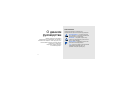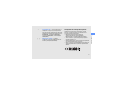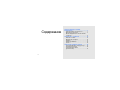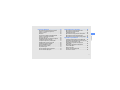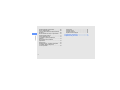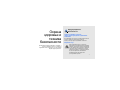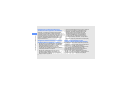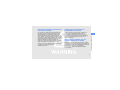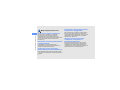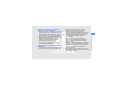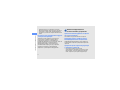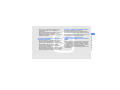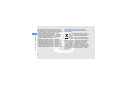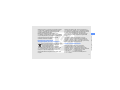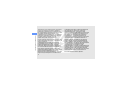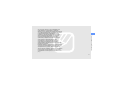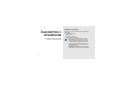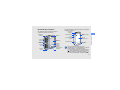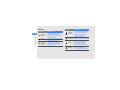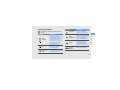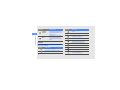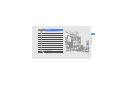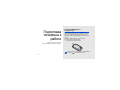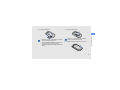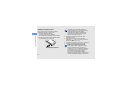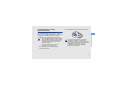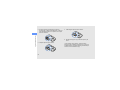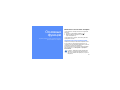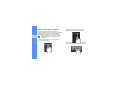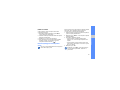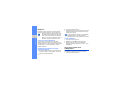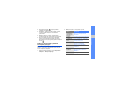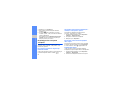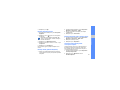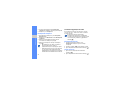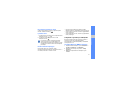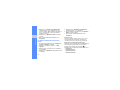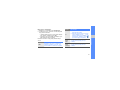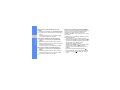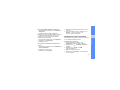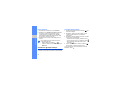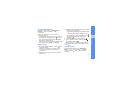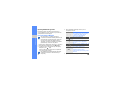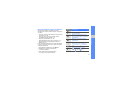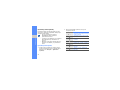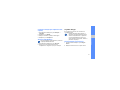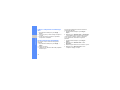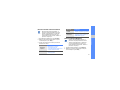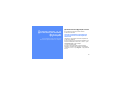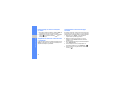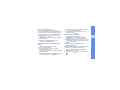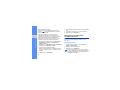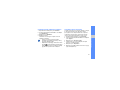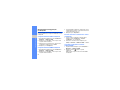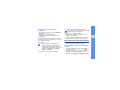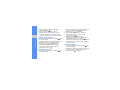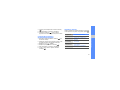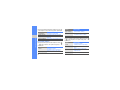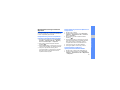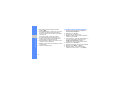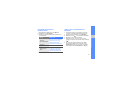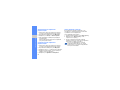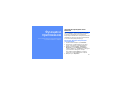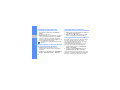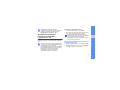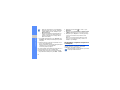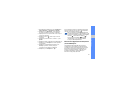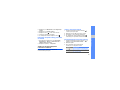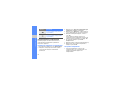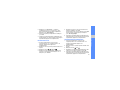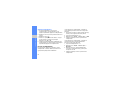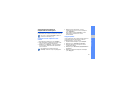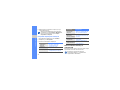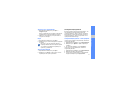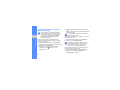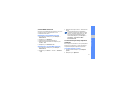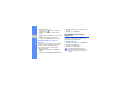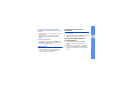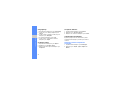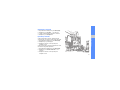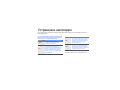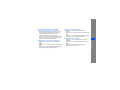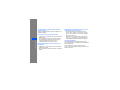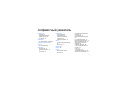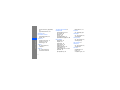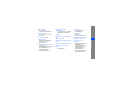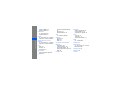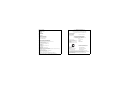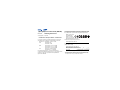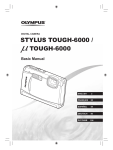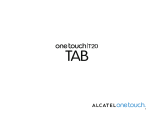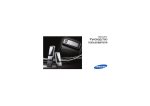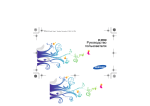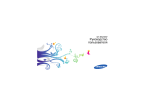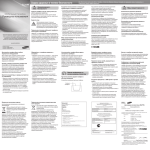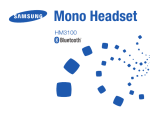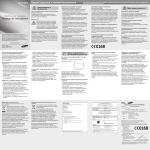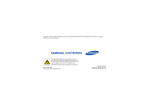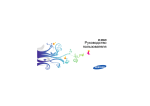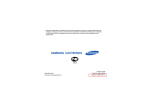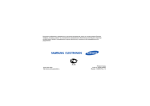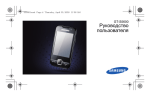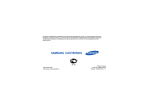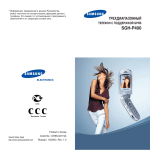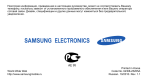Download Samsung GT-B3410W Керівництво користувача
Transcript
Некоторая информация, приведенная в настоящем руководстве, может не соответствовать Вашему телефону, поскольку зависит от установленного программного обеспечения и/или Вашего оператора сотовой связи. Дизайн, спецификации и другие данные могут изменяться без предварительного уведомления. World Wide Web http://www.samsungmobile.ru Printed in Korea Code No.:GH68-28545A Russian. 05/2010. Rev. 1.0 GT-B3410W Руководство пользователя О данном руководстве Данное руководство пользователя предназначено для ознакомления с функциями и возможностями телефона. Чтобы сразу приступить к использованию телефона, смотрите разделы «Знакомство с телефоном», «Подготовка телефона к работе» и «Основные функции». ii Обозначения Перед началом работы ознакомьтесь с обозначениями, принятыми в данном руководстве. Предупреждение — ситуации, которые могут привести к получению травмы вами или кем-либо из окружающих. Внимание — ситуации, которые могут привести к повреждению устройства или другого оборудования. Примечание — примечания, советы или дополнительная информация. X См. — смотрите страницу с дополнительной информацией, например: X стр. 12 (означает «смотрите страницу 12»). → ] Квадратные скобки — клавиши телефона, например: [ ] (обозначает клавишу камеры/видеовызова). Сведения об авторских правах Права на все технологии и изделия в составе данного устройства являются собственностью соответствующих владельцев. • Bluetooth® является международной зарегистрированной торговой маркой Bluetooth SIG, Inc. Bluetooth QD ID: B016301. • Java™ является торговой маркой корпорации Sun Microsystems, Inc. • Windows Media Player® является зарегистрированной торговой маркой Microsoft Corporation. • Wi-Fi®, логотипы Wi-Fi CERTIFIED и Wi-Fi являются зарегистрированными торговыми марками Wi-Fi Alliance. iii О данном руководстве [ Следующий шаг — последовательность операций, которую надо воспроизвести для выполнения определенного действия; например: В режиме меню выберите пункт Сообщения → Создать сообщение (означает Сообщения, затем Создать сообщение). Содержание Охрана здоровья и техника безопасности .............................................. 1 Предупреждения о безопасности .................1 Меры предосторожности ..............................4 Важная информация по использованию устройства ......................................................6 Знакомство с телефоном ....................... 12 Комплект поставки .......................................12 Внешний вид телефона ..............................13 Клавиши .......................................................14 Клавиатура QWERTY ..................................15 Значки ...........................................................16 Подготовка телефона к работе ............. 18 Установка SIM-карты и аккумулятора ........18 Зарядка аккумулятора .................................20 Установка карты памяти (дополнительно) ..........................................21 iv Дополнительные функции ..................... 45 Включение и выключение телефона ........ 23 Работа с сенсорным экраном .................... 24 Работа с меню ............................................ 25 Виджеты ...................................................... 26 Получение справочной информации ........ 26 Работа с ярлыками в режиме быстрого доступа ........................................ 27 Индивидуальная настройка телефона ..... 28 Основные функции вызова ........................ 30 Отправка и просмотр сообщений .............. 31 Добавление и поиск контактов .................. 35 Основные функции камеры ....................... 36 Прослушивание музыки ............................. 38 Просмотр веб-страниц ............................... 40 Службы Google ........................................... 41 Использование сайта Facebook ................ 43 Использование MySpace ............................ 43 Дополнительные функции вызова .............45 Дополнительные функции телефонной книги ........................................48 Дополнительные функции сообщений ......50 Дополнительные функции камеры .............51 Дополнительные музыкальные функции ...55 Содержание Основные функции .................................. 23 Функции и приложения ........................... 59 Функция беспроводной связи Bluetooth .....59 Активация беспроводной локальной сети (WLAN) и подключение к ней ......................61 Активация и отправка экстренного сообщения ....................................................62 Включение функции оповещения о смене SIM-карты ..........................................63 Ложные вызовы ...........................................64 Запись и воспроизведение голосовых заметок ......................................65 v Содержание Редактирование изображений ................... 66 Печать изображений .................................. 68 Загрузка фотоснимков и видеозаписей в Интернет ...................................................... 69 Использование Java-игр и приложений .... 70 Синхронизация данных .............................. 71 Чтение RSS-новостей ................................. 73 Установка и просмотр мирового времени ....................................................... 73 Настройка и использование будильника .................................................. 74 Калькулятор ................................................ 75 Конвертер валют и единиц измерения ..... 75 Установка таймера обратного отсчета времени ......................................... 75 vi Секундомер ..................................................76 Создание задач ...........................................76 Создание заметок ........................................76 Управление календарем .............................76 Устранение неполадок .............................. a Алфавитный указатель ............................d Охрана здоровья и техника безопасности Для обеспечения наилучшей работы телефона, а также во избежание опасных ситуаций или нарушения закона, ознакомьтесь со следующими мерами предосторожности. Предупреждения о безопасности Храните телефон в местах, недоступных для детей и домашних животных Во избежание несчастных случаев храните мелкие детали телефона и аксессуары в местах, недоступных для детей и домашних животных. Берегите слух Прослушивание музыки с помощью Продолжительное воздействие чрезмерно громкого звука может вызвать нарушения слуха. Прежде чем подключать наушники к источнику звука, обязательно следует уменьшить громкость. Уровень громкости не должен превышать минимально необходимый для разговора или прослушивания музыки. 1 Правильная установка мобильного телефона и аксессуаров в автомобиле Охрана здоровья и техника безопасности Убедитесь, что мобильные телефоны или аксессуары, установленные в автомобиле, надежно закреплены. Не помещайте телефон и его аксессуары в зоне раскрытия подушки безопасности или рядом с ней. Неправильная установка оборудования для беспроводной связи может привести к серьезным травмам в случае срабатывания подушки безопасности. Аккуратное использование и утилизация аккумуляторов и зарядных устройств • Используйте только рекомендованные компанией Samsung аккумуляторы и зарядные устройства, предназначенные для вашего телефона. Несовместимые аккумуляторы и зарядные устройства могут привести к серьезным травмам и повреждению вашего телефона. • Никогда не утилизируйте аккумулятор или телефон путем сожжения. Соблюдайте все местные правила утилизации использованных аккумуляторов и устройств. 2 • Никогда не помещайте аккумуляторы и телефоны внутрь или на поверхность нагревательных приборов, например микроволновых печей, электрических плит или радиаторов. При перегреве аккумуляторы могут взорваться. • Никогда не разбивайте и не прокалывайте аккумуляторы. Не подвергайте аккумулятор высокому внешнему давлению, которое может привести к короткому замыканию или перегреву. Меры предосторожности при использовании кардиостимуляторов Во избежание радиопомех сохраняйте дистанцию не менее 15 см между мобильными телефонами и кардиостимуляторами, как рекомендуют производители и независимая исследовательская группа Wireless Technology Research. При появлении малейших признаков радиопомех в работе кардиостимулятора или другого медицинского прибора немедленно выключите телефон и проконсультируйтесь с производителем кардиостимулятора и медицинского прибора. Снижение риска повреждений и преждевременного износа Не пользуйтесь телефоном на автозаправочных станциях (станциях техобслуживания), а также вблизи емкостей с топливом или химическими веществами. Выключайте телефон в местах, где этого требуют соответствующие предупреждающие знаки и инструкции. Телефон может стать причиной взрыва или пожара в непосредственной близости от объектов хранения топлива или химических веществ, а также в местах выполнения взрывных работ. Не храните и не перевозите горючие жидкости, газы или взрывчатые вещества вместе с телефоном, его компонентами или принадлежностями. При использовании телефона не сжимайте его сильно в руке, нажимайте клавиши слегка, используйте специальные возможности для сокращения числа нажатий на кнопки (например, шаблоны или режим ввода текста Т9), часто делайте перерывы. Не используйте телефон, если его дисплей поврежден или разбит Разбитое стекло или акрил могут вызвать травмы рук и лица. Обратитесь в сервисный центр Samsung для замены дисплея. Если повреждения телефона возникли в результате его неправильной эксплуатации, гарантия производителя будет аннулирована. 3 Охрана здоровья и техника безопасности Выключайте телефон в потенциально взрывоопасной среде Меры предосторожности Безопасность дорожного движения Охрана здоровья и техника безопасности Не используйте телефон при управлении автомобилем и соблюдайте все правила, ограничивающие использование мобильных телефонов при вождении автомобиля. Используйте устройства громкой связи для обеспечения безопасности. Выполняйте все действующие правила и предупреждения Ознакомьтесь со всеми предписаниями, ограничивающими использование мобильного телефона в определенной области. Используйте только аксессуары, рекомендованные компанией Samsung Использование несовместимых аксессуаров может стать причиной повреждения телефона или привести к травме. 4 Выключайте телефон вблизи любого медицинского оборудования Ваш телефон может создавать помехи в работе медицинского оборудования в больницах или других медицинских учреждениях. Следуйте всем требованиям, предупреждениям и указаниям медицинского персонала. На борту самолета выключайте телефон или отключайте его беспроводные функции Включенный телефон может вызвать помехи, влияющие на работу бортового оборудования. Соблюдайте все правила авиаперелетов и по требованию персонала выключайте телефон или переключайте его в автономный режим. Берегите аккумуляторы и зарядные устройства от повреждений Обращайтесь с телефоном аккуратно и осторожно • Запрещается самостоятельно разбирать телефон из-за риска поражения электрическим током. 5 Охрана здоровья и техника безопасности • Берегите устройство от воздействия экстремальных температур (ниже 0° C/32° F или выше 45° C/113° F). Слишком высокая или слишком низкая температура сокращает емкость и срок службы аккумуляторов. • Не допускайте соприкосновения аккумуляторов с металлическими предметами, так как это создает замыкание между контактами «+» и «-» и приводит к временному или постоянному нарушению работы аккумуляторов. • Не используйте поврежденные зарядные устройства или аккумуляторы. • Избегайте попадания влаги на телефон. Проникнув внутрь устройства, она может привести к серьезным повреждениям; при этом специальная наклейка внутри корпуса изменит свой цвет. Не прикасайтесь к телефону мокрыми руками. Попадание влаги влечет за собой прекращение действия гарантии производителя. • Не используйте и не храните телефон в запыленных или загрязненных помещениях. Это может вызвать повреждение подвижных частей телефона. • Удары и неаккуратное обращение могут привести к серьезным повреждениям электроники телефона. • Не покрывайте телефон краской; краска может засорить подвижные части и нарушить их нормальную работу. • Если телефон имеет встроенную фотовспышку или фонарик, избегайте попадания яркого света в глаза людей и животных. • Телефон может быть поврежден сильными магнитными полями. Не используйте футляры и аксессуары с магнитными замками и берегите телефон от длительного воздействия магнитных полей. Охрана здоровья и техника безопасности Не используйте телефон вблизи других электронных приборов Телефон излучает радиочастотные сигналы, которые могут создавать помехи в работе электронных устройств, не защищенных от воздействия радиочастотного излучения, таких как кардиостимуляторы, слуховые аппараты, медицинские приборы, а также бытовая и автомобильная аппаратура. Для устранения неполадок, связанных с радиопомехами, обратитесь к производителю оборудования. Важная информация по использованию устройства При использовании держите телефон в обычном положении Не касайтесь внутренней антенны телефона. Доверяйте ремонт телефона только квалифицированным специалистам Неквалифицированный ремонт может привести к повреждению телефона и прекращению действия гарантии. Продление срока службы аккумулятора и зарядного устройства • Не следует оставлять аккумулятор подключенным к зарядному устройству на срок более недели, поскольку избыточная зарядка может сократить срок службы аккумулятора. 6 Аккуратно обращайтесь с SIM-картой или картами памяти • Не извлекайте карту при передаче и получении данных, так как это может привести к потере данных и/или повреждению карты или телефона. • Предохраняйте карту от сильных ударов, статического электричества и электрических помех от других устройств. • Не прикасайтесь к позолоченным контактам карт памяти пальцами и металлическими предметами. Загрязненную карту протирайте мягкой тканью. Доступ к службам экстренной помощи В некоторых районах и при некоторых обстоятельствах выполнить экстренные вызовы невозможно. В случае отъезда в отдаленные или не обслуживаемые районы продумайте другой способ связи со службами экстренной помощи. Информация о сертификации удельного коэффициента поглощения (SAR) Телефон изготовлен с учетом предельно допустимых уровней облучения радиочастотной (РЧ) энергией, рекомендованных Советом ЕС. Данные стандарты запрещают продажу мобильных устройств, уровень излучения которых (называемый удельным коэффициентом поглощения SAR) превышает 2 ватт на килограмм. 7 Охрана здоровья и техника безопасности • Если полностью заряженный аккумулятор не использовать в работе, он со временем разряжается. • После зарядки аккумулятора всегда отключайте зарядное устройство от источника питания. • Аккумуляторы следует использовать только по их прямому назначению. Охрана здоровья и техника безопасности Во время тестирования максимальный SAR для данной модели составил 0,433 ватт на килограмм. При обычном использовании значение SAR гораздо меньше, поскольку телефон излучает только то количество радиочастотной энергии, которое необходимо для передачи сигнала на ближайшую базовую станцию. Благодаря автоматическому снижению уровня излучения телефона снижается воздействие радиочастотной энергии. Декларация о соответствии на задней обложке данного руководства пользователя свидетельствует о соответствии директиве Европейского Союза по радиооборудованию и телекоммуникационному терминальному оборудованию (European Radio & Terminal Telecommunications Equipment (R&TTE) directive). Для получения дополнительных сведений о SAR и стандартах ЕС посетите веб-узел Samsung. 8 Правильная утилизация изделия (использованное электрическое и электронное оборудование) (Данные правила действуют в странах Европейского Союза и других европейских странах с раздельной системой сбора мусора) Наличие данного значка показывает, что изделие и его электронные аксессуары (например зарядное устройство, гарнитура, кабель USB) по окончании их срока службы нельзя утилизировать вместе с бытовыми отходами. Во избежание нанесения вреда окружающей среде и здоровью людей при неконтролируемой утилизации, а также для обеспечения возможности их переработки для повторного использования утилизируйте изделие и его электронные аксессуары отдельно от прочих отходов. Правильная утилизация аккумуляторов для этого продукта (для стран ЕС и других европейских стран, использующих отдельные системы возврата аккумуляторов) Такая маркировка на аккумуляторе, руководстве или упаковке указывает на то, что аккумуляторы, используемые в данном продукте, не должны выбрасываться вместе с другими бытовыми отходами по окончании срока службы. Химические символы Hg, Cd или Pb означают то, что аккумулятор содержит ртуть, кадмий или свинец в количествах, превышающих контрольный уровень в Директиве ЕС 2006/66. Если аккумуляторы утилизированы неправильно, эти вещества могут нанести вред здоровью людей или окружающей среде. Для защиты природных ресурсов и с целью повторного использования ценных материалов отделяйте аккумуляторы от остального мусора и сдавайте их на переработку через местную систему бесплатного обмена аккумуляторов. Отказ от ответственности Некоторое содержимое и услуги данного устройства принадлежат третьим лицам и защищены законом об охране авторских прав, патентом, торговой маркой и/или другими законами об интеллектуальной собственности. Такое содержимое и услуги предназначены исключительно для личного некоммерческого использования. 9 Охрана здоровья и техника безопасности Сведения о месте и способе утилизации изделия в соответствии с нормами природоохраны можно получить у продавца или в соответствующей государственной организации. Бизнес-пользователи должны обратиться к поставщику и ознакомиться с условиями договора покупки. Запрещается утилизировать изделие и его электронные аксессуары вместе с другими производственными отходами. Охрана здоровья и техника безопасности Запрещается использование любого содержимого или услуги способом, отличным от указанного владельцем содержимого или поставщика услуг. Не ограничиваясь вышеупомянутым, если это явно не одобрено владельцем соответствующего содержимого или поставщика услуг, запрещается изменение, копирование, переиздание, загрузка, отправка, перевод, продажа, создание деривативных работ, эксплуатация или распространение любым способом или средством любого содержимого или услуги, установленных на данном устройстве. «СОДЕРЖИМОЕ И СЛУЖБЫ ТРЕТЬИХ ЛИЦ ПОСТАВЛЯЮТСЯ НА УСЛОВИИ «КАК ЕСТЬ». КОМПАНИЯ SAMSUNG НЕ ДАЕТ НИКАКИХ ГАРАНТИЙ, ЯВНЫХ ИЛИ ПОДРАЗУМЕВАЕМЫХ, НА ИСПОЛЬЗОВАНИЕ ТАКОГО СОДЕРЖИМОГО ИЛИ СЛУЖБ С ЛЮБОЙ ЦЕЛЬЮ. КОМПАНИЯ SAMSUNG В ЯВНОЙ ФОРМЕ ОТКАЗЫВАЕТСЯ ОТ ЛЮБЫХ ПОДРАЗУМЕВАЕМЫХ ГАРАНТИЙ, ВКЛЮЧАЯ (НО НЕ ОГРАНИЧИВАЯСЬ) ГАРАНТИИ ГОДНОСТИ ДЛЯ ПРОДАЖИ И СООТВЕТСТВИЯ 10 ОПРЕДЕЛЕННОЙ ЦЕЛИ. КОМПАНИЯ SAMSUNG НЕ ГАРАНТИРУЕТ ТОЧНОСТЬ, ГОДНОСТЬ, СВОЕВРЕМЕННОСТЬ, ЗАКОННОСТЬ ИЛИ ПОЛНОТУ ЛЮБОГО СОДЕРЖИМОГО ИЛИ СЛУЖБ, ДОСТУПНЫХ НА ДАННОМ УСТРОЙСТВЕ, И НИ ПРИ КАКИХ ОБСТОЯТЕЛЬСТВАХ, ВКЛЮЧАЯ НЕБРЕЖНОСТЬ, КОМПАНИЯ SAMSUNG НЕ НЕСЕТ ОТВЕТСТВЕННОСТИ, БУДЬ ТО КОНТРАКТ ИЛИ ГРАЖДАНСКОЕ ПРАВОНАРУШЕНИЕ, ЗА ЛЮБОЙ ПРЯМОЙ, НЕПРЯМОЙ, СЛУЧАЙНЫЙ, СПЕЦИАЛЬНЫЙ ИЛИ ВОСПОСЛЕДОВАВШИЙ УЩЕРБ, АДВОКАТСКИЕ ГОНОРАРЫ, РАСХОДЫ ИЛИ ЛЮБЫЕ ДРУГИЕ УБЫТКИ, ВОЗНИКАЮЩИЕ В ПРОЦЕССЕ ИСПОЛЬЗОВАНИЯ ЛЮБОЙ ИНФОРМАЦИИ (ИЛИ В СВЯЗИ С НИМ), СОДЕРЖАЩЕЙСЯ В ЛЮБОМ СОДЕРЖИМОМ ИЛИ СЛУЖБЕ, ИЛИ В РЕЗУЛЬТАТЕ ИСПОЛЬЗОВАНИЯ ПОСЛЕДНИХ ВАМИ ИЛИ ТРЕТЬИМИ ЛИЦАМИ, ДАЖЕ В ТОМ СЛУЧАЕ, ЕСЛИ ВЫ ИЛИ ОНИ БЫЛИ ПРОИНФОРМИРОВАНЫ О ВОЗМОЖНОСТИ ВОЗНИКНОВЕНИЯ ТАКОГО УЩЕРБА». Охрана здоровья и техника безопасности Услуги третьих лиц могут быть прекращены или приостановлены в любое время, и компания Samsung не дает никаких разъяснений или гарантий, что любое содержимое или услуга будут доступны в любой период времени. Содержимое и услуги передаются третьими лицами с помощью сети и средств передачи информации, контроля над которыми компания Samsung не имеет. Без ограничения универсальности данного отказа от ответственности компания Samsung явно отказывается от любой ответственности за приостановку или временное прекращение предоставления содержимого или услуг, доступных на данном устройстве. Компания Samsung также не несет ответственности за клиентское обслуживание, связанное с данным содержимым или услугами. Любые вопросы или запросы на обслуживание, связанное с содержимым или услугами, должны направляться напрямую к поставщикам соответствующего содержимого или услуг. 11 Знакомство с телефоном В этом разделе описан внешний вид телефона, его клавиши и значки. 12 Комплект поставки В комплект поставки телефона входят следующие компоненты: • мобильный телефон; • аккумулятор; • зарядное устройство; • руководство пользователя. • В различных регионах доступны только определенные аксессуары и ПО, поэтому набор компонентов, входящих в комплект поставки телефона, может незначительно различаться. Дополнительные аксессуары можно приобрести у местных дилеров компании Samsung. • Рекомендуется использовать с телефоном аксессуары, входящие в комплект поставки. Внешний вид телефона На передней панели телефона находятся следующие клавиши и элементы. Клавиша громкости Клавиша блокировки Клавиша записи Клавиша вызова Разъем для наушников Объектив камеры Динамик Сенсорный экран Клавиша «Назад» Клавиша питания и выхода из меню Микрофон Многофункциональный разъем Клавиша камеры Динамик громкой связи Крышка аккумулятора Внутренняя антенна Сенсорный экран и клавиатуру можно заблокировать, чтобы предотвратить случайные нажатия клавиш. Чтобы заблокировать сенсорный экран и клавиши, нажмите клавишу [ ]. Чтобы разблокировать сенсорный экран и клавиши, нажмите и удерживайте клавишу [ ] или значок блокировки на сенсорном экране. 13 Знакомство с телефоном Клавиатура QWERTY На задней панели телефона находятся следующие клавиши и элементы. Клавиши Клавиша Знакомство с телефоном Клавиша вызова 14 Клавиша Назначение Выполнение вызова и ответ на вызов; в режиме ожидания просмотр сведений о последних исходящих, пропущенных и входящих вызовах Назад Возврат на предыдущий уровень Клавиша питания и выхода из меню Включение и выключение телефона (нажмите и удерживайте); завершение вызова; в режиме меню возврат в режим ожидания Клавиша громкости Назначение Регулировка громкости звука телефона; в режиме ожидания нажмите вниз и удерживайте клавишу громкости, чтобы сделать ложный вызов Клавиша блокировки Блокировка или снятие; блокировки сенсорного экрана и клавиш (нажмите и удерживайте) Диктофон Доступ к диктофону; начало записи голосовой заметки (нажмите и удерживайте); начало записи песни (при нажатии на экране FM-радио) Клавиша камеры В режиме ожидания включение камеры; в режиме камеры фотосъемка или запись видео Клавиатура QWERTY Внешний вид клавиатуры QWERTY зависит от региона. Клавиша Alt В поле ввода текста — использование символов, указанных на верхней половине клавиши Режим ввода символов / Shift Ввод символов в поле ввода текста; изменение регистра в поле ввода текста Язык ввода Назначение Переключение между русской и английской раскладками клавиатуры Обмен сообщениями В режиме ожидания доступ к экрану создания сообщения; доступ к папке «Входящие» в меню Сообщения (нажмите и удерживайте) Пробел В режиме ожидания включение профиля «Без звука» (нажмите и удерживайте); вставка пробела в поле ввода текста 4-позиционная В режиме меню переход клавиша между пунктами меню навигации 15 Знакомство с телефоном Буквы, символы Назначение Ввод букв, цифр и специальных символов; в режиме ожидания нажмите и удерживайте клавишу [1], чтобы получить доступ к голосовой почте, и клавишу [0] для ввода префикса международного вызова Клавиша Клавиша Клавиша возврата Знакомство с телефоном Ввод Назначение В режиме меню возврат на предыдущий уровень меню; удаление символов в поле ввода текста Добавление новой строки в поле ввода текста; в режиме меню выбор выделенного пункта или подтверждение ввода Значки Ниже описаны значки, которые могут отображаться на дисплее телефона. Значок Описание Интенсивность сигнала Установлено соединение с сетью GPRS 16 Значок Описание Установлено соединение с сетью EDGE Выполняется вызов Включена функция отправки экстренных сообщений Выполняется просмотр веб-страниц Установлено соединение с защищенной веб-страницей Роуминг (за пределами зоны обслуживания домашней сети) Включена переадресация вызовов Синхронизация с ПК Включена функция Wi-Fi Подключено устройство громкой связи или гарнитура Bluetooth Значок Описание Функция Bluetooth включена Включен сигнал будильника Знакомство с телефоном Установлена карта памяти Новое SMS-сообщение Новое MMS-сообщение Новое сообщение электронной почты Новое сообщение голосовой почты Включен профиль «Обычный» Включен профиль «Без звука» Уровень заряда аккумулятора Текущее время 17 Подготовка телефона к работе Установка SIM-карты и аккумулятора При заключении договора об оказании услуг мобильной связи вы получаете SIM-карту, которой присвоен определенный PIN-код. Кроме того, на SIM-карте хранится информация о дополнительных услугах. Чтобы установить SIM-карту и аккумулятор, выполните следующие действия. 1. Снимите крышку аккумулятора. Перед началом использования телефон необходимо собрать и настроить. Если телефон включен, нажмите и удерживайте клавишу [ ], чтобы выключить его. 18 2. Установите SIM-карту. Подготовка телефона к работе • SIM-карту следует устанавливать в телефон золотистыми контактами вниз. • Без установленной SIM-карты можно будет воспользоваться только несетевыми службами телефона и некоторыми пунктами меню. 3. Установите аккумулятор. Убедитесь, что держатель карты памяти закрыт, и вставьте аккумулятор. 4. Установите крышку аккумулятора на место. 19 Зарядка аккумулятора Подготовка телефона к работе Перед первым использованием телефона необходимо зарядить аккумулятор. 1. Откройте защитную крышку многофункционального разъема, расположенного в боковой части телефона. 2. Вставьте в разъем соответствующий конец провода зарядного устройства. Обращен вверх стороной с изображенным треугольником 20 Неправильное подключение зарядного устройства может стать причиной серьезных повреждений телефона. На любые повреждения, вызванные неправильной эксплуатацией телефона и аксессуаров, гарантия не распространяется. 3. Подключите зарядное устройство к сети переменного тока. 4. Когда аккумулятор полностью зарядится (индикатор станет статичным), отключите зарядное устройство от сети. 5. Отсоедините зарядное устройство от телефона. 6. Закройте многофункциональный разъем. Индикатор разрядки аккумулятора Когда уровень заряда аккумулятора низок, издается звуковой сигнал и выводится сообщение о том, что аккумулятор разряжен. Значок примет вид пустого аккумулятора и начнет мигать. Когда уровень заряда становится слишком низким, телефон выключается автоматически. Чтобы включить телефон, необходимо зарядить аккумулятор. Установка карты памяти (дополнительно) При подключении зарядного устройства к телефону постарайтесь, чтобы крышка разъема карты памяти не касалась разъемов аккумулятора. Такой контакт может привести к поражению электрическим током или повреждению аккумулятора, зарядного устройства или телефона. 1. Откройте крышку отсека аккумулятора и снимите аккумулятор. 21 Подготовка телефона к работе Для хранения большого количества мультимедийных файлов установите в телефон карту памяти. Телефон поддерживает карты памяти microSD™ и microSDHC™ емкостью до 16 Гб (в зависимости от производителя и типа карты). • После форматирования на ПК карты памяти могут неправильно работать при установке в телефон. Поэтому форматирование карт памяти следует выполнять только при помощи телефона. • Частые стирание и запись данных сокращают срок службы карты. 2. Разблокируйте крышку разъема карты памяти. 3. Откройте крышку разъема карты памяти и вставьте карту памяти таким образом, чтобы она была обращена вверх той стороной, на которой имеется наклейка. 5. Заблокируйте разъем карты памяти. Подготовка телефона к работе 6. Вставьте аккумулятор и установите крышку на место. 4. Закройте разъем карты памяти. 22 Чтобы извлечь карту памяти, снимите крышку аккумулятора и извлеките аккумулятор, после этого разблокируйте и поднимите крышку разъема карты памяти, а затем извлеките карту. Основные функции В данном разделе описаны основные действия и функции мобильного телефона. Включение и выключение телефона Чтобы включить телефон, выполните следующие действия. 1. Нажмите и удерживайте клавишу [ ]. 2. Введите PIN-код и выберите пункт Да (при необходимости). Чтобы выключить телефон, выполните действие, приведенное в шаге 1. Переключение в автономный режим Переключив телефон в автономный режим, можно использовать его внесетевые функции там, где запрещено использование беспроводных устройств, например в самолете или больнице. Для переключения в автономный режим в режиме меню выберите пункт Настройки → Профили → Автономный. Следуйте требованиям предупреждающих табличек и указаниям персонала в местах, где использование беспроводных устройств запрещено. 23 Работа с сенсорным экраном Основные функции Сенсорный экран телефона позволяет легко выбирать элементы и выполнять различные функции. В данном разделе описаны основные действия, необходимые для работы с сенсорным экраном. Для удобства работы с сенсорным экраном сначала удалите защитную пленку с его поверхности. • Вертикальная прокрутка выполняется перемещением пальца вверх или вниз. • Выбор значка позволяет открыть меню или запустить приложение. • Горизонтальная прокрутка осуществляется перемещением пальца влево или вправо. 24 Работа с меню Режим индивидуальной настройки меню При отсутствии необходимого ПО эта функция может быть недоступна. 25 Основные функции Чтобы перейти к меню телефона, выполните следующие действия. 1. В режиме ожидания выберите пункт Меню, чтобы перейти в режим меню. 2. Нажимая клавишу навигации влево или вправо, выберите режим меню. 3. Выберите пункт меню или параметр. 4. Для перехода на один уровень вверх нажмите клавишу «Назад»; для возврата в режим ]. ожидания нажмите клавишу [ Можно расположить приложения на экране режима меню или задать названия каждого экрана в соответствии со своими предпочтениями. 1. В режиме меню прокрутите влево или вправо до нужного экрана режима меню. 2. Выберите пункт Измен., чтобы перейти в режим редактирования. 3. Настройте параметры экрана. • Чтобы изменить название экрана меню, введите текст в поле ввода в верхней части экрана. • Чтобы изменить расположение какого-либо приложения, перетащите его значок в нужное место на экране. 4. Выберите пункт ОК. Выберите пункт Сброс, чтобы восстановить расположение приложений, заданное по умолчанию. Виджеты Основные функции В данном разделе описывается использование виджетов, расположенных на панели виджетов. • Некоторые виджеты подключаются к вебслужбам. Использование такого виджета может повлечь дополнительные расходы. • Наличие того или иного виджета зависит от региона и оператора мобильной связи. Открытие панели виджетов Чтобы открыть панель виджетов, в режиме ожидания нажмите стрелку в левом нижнем углу экрана. Виджеты, расположенные на панели, можно упорядочивать, а также перемещать на экран режима ожидания. Перемещение виджетов на экран режима ожидания 1. В режиме ожидания прокрутите изображение влево или вправо, чтобы перейти к одному из экранов в режиме ожидания. 26 2. Откройте панель виджетов. 3. Перетащите виджет с панели виджетов на экран режима ожидания. Виджет можно поместить в любом месте экрана. Чтобы переместить виджет с экрана режима ожидания обратно на панель виджетов, выберите виджет и перетащите его на панель. Смена виджетов 1. Откройте панель виджетов. 2. Выберите значок на панели виджетов. 3. Выберите виджеты, которые необходимо добавить на панель виджетов, а затем — пункт Соxранить. Получение справочной информации В этом разделе содержатся сведения о том, как пользоваться справочной системой телефона. 1. Откройте панель виджетов. Работа с ярлыками в режиме быстрого доступа В этом разделе описываются некоторые приемы работы с ярлыками в режиме быстрого доступа после открытия телефона. 1. В режиме меню выберите пункт Настройки → Телефон → Быстрый доступ. 2. Выберите один из следующих пунктов. Клавиша меню Сообщения/ социальные вкладки Описание Доступ к сообщениям или соцсетям Создать сообщение Создание нового текстового или мультимедийного сообщения Создать Email Создание нового сообщения электронной почты Разговоры Просмотр отправленных и принятых сообщений Facebook Просмотр фотографий и видеоклипов на веб-сайте Facebook MySpace Просмотр фотографий и видеоклипов на веб-сайте MySpace uTalk Чат с друзьями 27 Основные функции 2. Перетащите виджет на экран режима ожидания и выберите его. 3. Поверните телефон против часовой стрелки, чтобы дисплей находился в альбомной ориентации. 4. Выберите раздел справки, посвященный интересующему вас приложению или функции. 5. Для получения дополнительных сведений прокрутите изображение вправо или влево. Для перехода на предыдущий уровень выберите значок . Основные функции 3. Выберите пункт Соxранить. 4. Для возврата в режим ожидания нажмите клавишу [ ]. 5. Откройте телефон и поверните его против часовой стрелки, чтобы установить альбомный режим отображения. Если выбран пункт Сообщения/социальные вкладки, прокрутите влево или вправо для выбора нужного пункта меню. Индивидуальная настройка телефона Телефон можно настроить в соответствии с личными предпочтениями, чтобы работа с ним была более удобной. Регулировка громкости звуков при нажатии клавиш Чтобы отрегулировать громкость звуков клавиатуры, в режиме ожидания нажмите клавишу [ / ]. 28 Настройка интенсивности вибрации с помощью сенсорного экрана Интенсивность вибрации телефона можно настроить, прикасаясь к его экрану. 1. В режиме меню выберите пункт Настройки → Телефон → Обратная связь. 2. Настройте интенсивность вибрации. 3. Выберите пункт Соxранить. Включение и выключение профиля «Без звука» Для включения или выключения звуков телефона в режиме ожидания выберите пункт Клавиатура, а затем коснитесь значка и удерживайте его. Калибровка экрана Чтобы телефон лучше распознавал вводимую информацию, экран телефона можно откалибровать. 1. В режиме меню выберите пункт Настройки → Телефон → Калибровка. 2. Коснитесь необходимого элемента на экране. 3. Выберите пункт Да. Выбор мелодии вызова 3. Выберите пункт Мелодия вызова. 4. Выберите мелодию в списке, а затем — пункт Соxранить. 5. Выберите пункт Соxранить. Для настройки другого профиля выберите его в списке. Выбор обоев (режим ожидания) 1. Прокрутите изображение влево или вправо, чтобы перейти к одному из экранов в режиме ожидания. Выбор цветовой схемы (режим меню) 1. В режиме меню выберите пункт Настройки → Дисплей и подсветка → Моя тема. 2. Выберите цветовую схему. 3. Выберите пункт Соxранить. Основные функции 1. В режиме меню выберите пункт Настройки → Профили. 2. Выберите значок рядом с используемым профилем. Во время использования профилей «Без звука» и «Автономный» сменить мелодию вызова невозможно. 2. В режиме меню выберите пункт Настройки → Дисплей и подсветка → Обои. 3. Прокрутите влево или вправо для выбора изображения. 4. Выберите пункт Установить. Автоматическая блокировка сенсорного экрана Телефон можно настроить на автоматическую блокировку клавиш и сенсорного экрана при выключении дисплея. Также можно настроить способ включения дисплея. 1. В режиме меню выберите пункт Настройки → Сенсорный дисплей. 2. Выберите пункт Включено в меню Автоблокировка. 29 3. Откройте выпадающее меню Включение подсветки и выберите параметр разблокировки. 4. Выберите пункт Соxранить. Блокировка телефона Основные функции 1. В режиме меню выберите пункт Настройки → Безопасность. 2. Выберите пункт Включено в меню Блокировка телефона. 3. Введите новый цифровой пароль длиной 4–8 символов и выберите пункт Да. 4. Введите новый пароль повторно и выберите пункт Да. • При первом доступе к меню, для работы с которым нужен пароль, появится предложение создать и подтвердить пароль. • Компания Samsung не несет ответственности за утерю пароля или конфиденциальной информации и иной ущерб, если они вызваны незаконным использованием какого-либо ПО. 30 Основные функции вызова В этом разделе описано, как выполнять вызовы, отвечать на них, а также использовать основные функции вызова. Во время вызова сенсорный экран автоматически блокируется во избежание случайного вызова различных функций. Чтобы снять блокировку, нажмите и удерживайте клавишу [ ]. Выполнение вызова 1. В режиме ожидания выберите пункт Клавиатура и введите код зоны и номер телефона. 2. Нажмите клавишу [ ], чтобы набрать номер. 3. Для завершения вызова нажмите клавишу [ ]. Ответ на вызов 1. Для ответа на входящий вызов нажмите клавишу [ ]. 2. Для завершения вызова нажмите клавишу [ ]. Регулировка громкости звука Чтобы отрегулировать громкость звука во время вызова, нажмите клавишу [ / ]. Громкая связь Использование гарнитуры Подключив гарнитуру к телефону через многофункциональный разъем, можно выполнять с ее помощью вызовы и отвечать на них. Отправка и просмотр сообщений Основные функции 1. Чтобы включить громкую связь, во время вызова выберите значок → Да. 2. Чтобы выключить громкую связь, снова выберите значок . В условиях сильного шума иногда бывает трудно различить голос собеседника при использовании громкой связи. В таких случаях рекомендуется использовать обычный режим разговора. • Для повторного набора последнего номера дважды нажмите и удерживайте кнопку гарнитуры. • Чтобы ответить на вызов, нажмите и удерживайте кнопку гарнитуры. • Чтобы завершить вызов, нажмите и удерживайте кнопку гарнитуры. В данном разделе описаны функции отправки и просмотра текстовых сообщений (SMS), мультимедийных сообщений (MMS) и сообщений электронной почты. Отправка SMS- или MMS-сообщения 1. В режиме меню выберите пункт Сообщения → Создать сообщение → Сообщение. 2. Выберите поле ввода получателя → Ввод вручную. 3. Введите номер абонента и выберите пункт Готово. 31 Основные функции 4. Выберите пункт Нажмите для добавления текста и введите текст сообщения. X с. 32 Чтобы отправить SMS-сообщение, перейдите к шагу 6. Чтобы вложить файл мультимедиа, перейдите к шагу 5. 5. Выберите пункт Добавить медиа и добавьте элемент. 6. Для отправки сообщения выберите пункт Отправить. Отправка сообщений электронной почты 1. В режиме меню выберите пункт Сообщения → Создать сообщение → E-mail. 2. Выберите поле ввода получателя → Ввод вручную. 3. Введите адрес электронной почты и выберите пункт Готово. 4. Выберите пункт Добавить тему и введите тему сообщения. 32 5. Выберите пункт Нажмите для добавления текста и введите текст сообщения. 6. При необходимости выберите пункт Добавить файлы и вложите файл. 7. Для отправки сообщения выберите пункт Отправить. Ввод текста Откройте телефон и введите текст точно так же, как на клавиатуре компьютера. При закрытом телефоне используйте виртуальную клавиатуру. Ввод текста с виртуальной клавиатуры При вводе текста с помощью виртуальной клавиатуры можно изменить режим ввода текста. Выберите индикатор метода ввода (по умолчанию ) и выберите один из следующих методов ввода текста. • Клавиатура • Рукописный ввод • Рукописный ввод1 • Рукописный ввод2 Режим АБВ Назначение Нажимайте виртуальную алфавитноцифровую клавишу до тех пор, пока нужный символ не появится на экране. Режим Назначение T9 1. Введите слово с помощью виртуальных клавиш. 2. Когда на дисплее появится нужное слово, выберите значок , чтобы вставить пробел. Если нужное слово не выводится, выберите значок для вставки другого варианта. Режим ввода цифр Чтобы ввести цифру, нажмите соответствующую виртуальную клавишу. Режим ввода символов Чтобы ввести символ, нажмите соответствующую виртуальную клавишу. 33 Основные функции Ввод текста с клавиатуры 1. Выберите способ ввода текста Клавиатура. 2. Чтобы ввести текст, коснитесь соответствующей виртуальной клавиши. • Чтобы изменить регистр, использовать цифры или символы, выберите пункт Abc. • Для ввода текста в режиме T9 выберите пункт T9 (значок T9 станет зеленым). Можно использовать следующие режимы ввода текста. Ввод текста в полноэкранном рукописном режиме 1. Выберите способ ввода текста Рукописный ввод. 2. Рукописный текст можно вводить в любом месте экрана. Чтобы изменить регистр, использовать цифры или символы, выберите пункт Abc. Основные функции Ввод текста в режиме «Рукописный ввод1» 1. Выберите способ ввода текста Рукописный ввод1. 2. Вписывайте каждый символ в области ввода. Цифры и символы пишите в столбце ?1 в правой нижней части области ввода. Чтобы изменить регистр, выберите пункт Abc. Ввод текста в режиме «Рукописный ввод2» 1. Выберите способ ввода текста Рукописный ввод2. 2. Вписывайте каждый символ в области ввода. Чтобы изменить регистр, использовать цифры или символы, выберите пункт Abc. 34 Ввод текста с помощью клавиатуры QWERTY Откройте телефон и поверните его против часовой стрелки, чтобы установить альбомный режим отображения. Теперь можно использовать клавиатуру QWERTY. Текст вводится так же, как на компьютере. При вводе текста с клавиатуры QWERTY доступны следующие действия. • Чтобы изменить регистр, нажмите клавишу [ ]. • Нажмите клавишу [Alt] для ввода символов, указанных на верхней половине клавиш; дважды быстро нажмите эту клавишу, чтобы заблокировать цифры и символы. • Нажмите клавишу [Alt] и [ ] для переключения в режим ввода символов; дважды быстро коснитесь этого значка, чтобы открыть список смайлов. • Для вставки пробела нажмите клавишу [ ]. • Нажмите клавишу [ ] для удаления символов. • Нажмите клавишу [ ] для перехода на новую строку. Просмотр SMS- и MMS-сообщений Просмотр сообщений электронной почты 1. В режиме меню выберите пункт Сообщения → E-mail сообщения. 2. Выберите учетную запись. 3. Выберите пункт Загрузить. 4. Выберите сообщение электронной почты или заголовок. 5. Если был выбран заголовок, выберите пункт Извлечь , чтобы просмотреть текст соответствующего сообщения. Добавление и поиск контактов В этом разделе содержатся основные сведения об использовании телефонной книги. Добавление контакта 1. В режиме ожидания выберите пункт Клавиатура и введите номер телефона. 2. Выберите пункт → Добавить в Контакты → Создать. 3. Выберите пункт Телеф... или SIM (при необходимости). 4. Введите сведения о контакте. 5. Выберите пункт Соxранить, чтобы сохранить контакт в памяти. 35 Основные функции 1. В режиме меню выберите пункт Сообщения → Входящие. 2. Выберите SMS- или MMS-сообщение. Можно просмотреть все SMS- и MMS-сообщения, отправленные определенному контакту или полученные от него, в виде клиента обмена мгновенными сообщениями. 1. В режиме меню выберите пункт Сообщения. 2. Выберите пункт Разговоры. 3. Выберите контакт. Основные функции Поиск контакта Создание фотоснимков 1. В режиме меню выберите пункт Контакты. 2. Выберите пункт Нажмите для поиска, введите несколько начальных букв имени, которое требуется найти, и выберите пункт Готово. Для выбора первой буквы имени можно также использовать значок прокрутки . 3. Выберите имя контакта в списке результатов поиска. После выбора контакта можно выполнить следующие действия: → ; • вызвать абонента, выбрав • изменить сведения о контакте, выбрав пункт Изменить. 1. В режиме ожидания нажмите клавишу [ ] для включения камеры. 2. Поверните телефон против часовой стрелки, чтобы дисплей находился в альбомной ориентации. 3. Направьте объектив камеры на объект съемки и отрегулируйте изображение. • Чтобы установить задержку, выберите значок . • Чтобы настроить яркость, выберите значок . • Для изменения масштаба используйте клавиши [ / ]. 4. Чтобы сделать снимок, нажмите клавишу [ ]. Снимок будет сохранен автоматически. Чтобы просмотреть все созданные фотоснимки, выберите значок . Основные функции камеры В данном разделе приводятся основные сведения о создании и просмотре фотоснимков и видеозаписей. 36 Просмотр фотоснимков Запись видео 1. В режиме ожидания нажмите клавишу [ ] для включения камеры. 2. Поверните телефон против часовой стрелки, чтобы дисплей находился в альбомной ориентации. 3. Выберите значок , чтобы перейти в режим видеозаписи. 4. Направьте объектив камеры на объект съемки и отрегулируйте изображение. • Чтобы изменить режим записи, выберите значок . • Чтобы установить задержку, выберите значок . • Чтобы настроить яркость, выберите значок . • Для изменения масштаба используйте клавиши [ / ]. 5. Чтобы начать запись, нажмите клавишу [ ]. 6. Чтобы остановить запись, выберите значок или нажмите клавишу [ ]. Видеозапись будет сохранена автоматически. Чтобы просмотреть видео после съемки, выберите значок . Просмотр видео В режиме меню выберите пункт Мои файлы → Видео → папку с видеозаписями → видеофайл. Коснитесь значка , чтобы изменить режим просмотра. 37 Основные функции В режиме меню выберите пункт Мои файлы → Картинки → папку со снимками → файл фотоснимка. Существуют различные способы управлять просмотром файлов. • Чтобы изменить масштаб, прикоснитесь к экрану и, не отрывая руки, перетащите значок вверх или вниз. Чтобы выйти из режима масштабирования, прикоснитесь к экрану дважды. • Чтобы просмотреть фотографии в режиме слайдшоу, выберите пункт Опции → Слайд-шоу. Прослушивание музыки В данном разделе описываются возможности прослушивания музыки с помощью музыкального проигрывателя или FM-радио. 4. Для управления FM-радио используются следующие значки. Значок Прослушивание FM-радио Основные функции Не подключайте к телефону зарядное устройство или кабель обмена данными с ПК, если работает встроенное радио. Гарнитура используется в качестве радиоантенны, и зарядное устройство или кабель для обмена данными могут помешать ее работе. 1. Подключите прилагаемую гарнитуру к телефону. 2. В режиме меню выберите пункт FM-радио. 3. Чтобы выполнить автоматическую настройку, → Да. выберите пункт Начнется автоматический поиск и сохранение доступных радиостанций. При первом включении FM-радио вам будет предложено выполнить автоматическую настройку. 38 Назначение Настройка радиостанции; выбор сохраненной радиостанции (нажмите и удерживайте) Включение FM-радио Выключение FM-радио Запись композиций, транслируемых по FM-радио X с. 57 Доступ к списку избранных X с. 58 / Смена устройства вывода звука / Настройка FM-радио на выполнение нового автоматического поиска радиостанций при низком уровне сигнала 5. Для выключения FM-радио выберите значок . Прослушивание музыкальных файлов Значок Назначение Приостановка воспроизведения Приостановка или возобновление воспроизведения Переход к предыдущему файлу; прокрутка файла назад (нажмите и удерживайте) Переход к следующему файлу; прокрутка файла вперед (нажмите и удерживайте) Включение режима воспроизведения файлов в случайном порядке ( : включено, : выключено) 1 1 1 Изменение звукового эффекта Изменение режима повтора ( : выключено, : повторять один файл, : повторять все) 1. Значки появляются при прикосновении к экрану. 39 Основные функции Прежде всего переместите файлы в память телефона или на карту памяти одним из следующих способов. • Загрузка с помощью беспроводного подключения к Интернету. X с. 40 • Загрузка с ПК с помощью дополнительной программы Samsung Kies. X с. 55 • Загрузка через Bluetooth. X с. 60 • Копирование файлов на карту памяти. X с. 55 • Синхронизация с проигрывателем Windows Media 11. X с. 55 После завершения передачи музыкальных файлов в память телефона или на карту памяти выполните следующие действия. 1. В режиме меню выберите пункт Музыка. 2. Выберите музыкальную категорию → музыкальный файл. 3. Для управления воспроизведением используются следующие значки. Просмотр веб-страниц Основные функции В данном разделе описаны функции доступа в Интернет и процедура сохранения закладок для избранных веб-страниц. • За доступ в Интернет и загрузку медиафайлов может взиматься дополнительная плата. • У некоторых поставщиков услуг элементы меню браузера могут называться подругому. • Наличие тех или иных значков зависит от региона и поставщика услуг мобильной связи. Просмотр веб-страниц 1. Чтобы открыть домашнюю страницу своего оператора мобильной связи, в режиме меню выберите пункт Интернет → Домашняя страница. 40 2. Для просмотра веб-страниц используются следующие значки. Значок Назначение Перемещение вперед или назад по веб-странице Прекращение загрузки текущей страницы Обновление текущей вебстраницы Изменение режима просмотра Добавление текущей страницы в список закладок Переход к списку сохраненных закладок Переход к списку параметров браузера Создание закладок для избранных вебстраниц 1. В режиме меню выберите пункт Интернет → Закладки. 2. Выберите пункт Добав. 3. Введите заголовок страницы и URL-адрес. 4. Выберите пункт Соxранить. Наличие данной функции зависит от региона и оператора мобильной связи. 1. В режиме меню выберите пункт Загрузки. 2. Выполните поиск мелодии вызова или изображения и загрузите ее (его) на телефон. В этом разделе описано, как пользоваться службами Google. • Наличие данной функции зависит от региона и оператора мобильной связи. • Точная последовательность действий, которые необходимо выполнить для использования этой функции, зависит от региона и оператора. Основные функции Загрузка медиафайлов Службы Google Использование строки поиска 1. В режиме меню выберите пункт Google → Поиск. 2. Введите ключевое слово в строке поиска. 41 Работа с электронной почтой Google Mail Основные функции 1. В режиме меню выберите пункт Google → Почта. 2. Настройте учетную запись Google и войдите в систему. 3. Теперь вы можете отправлять и принимать электронные сообщения. Использование карт Google Maps Для поиска на карте выполните следующие действия. 1. В режиме меню выберите пункт Google → Карты. 2. Прокрутите карту. 3. Увеличьте или уменьшите масштаб требуемой области карты. 42 Для поиска определенного объекта выполните следующие действия. 1. В режиме меню выберите пункт Google → Карты. 2. Выберите пункт Клавиша меню → Search Map, а затем введите адрес или категорию объекта. Чтобы получить маршрут проезда к заданному пункту назначения, выполните следующие действия. 1. В режиме меню выберите пункт Google → Карты. 2. Выберите пункт Клавиша меню → Get Directions. 3. Введите адреса начального и конечного пунктов. 4. Выберите пункт Show directions, чтобы отобразить маршрут на карте. Использование сайта Facebook • Наличие данной функции зависит от региона и оператора мобильной связи. • Точная последовательность действий, которые необходимо выполнить для использования этой функции, зависит от региона и оператора. Функция Домашняя страница Profile Описание Возможность показать фотоснимки другим пользователям или поделиться с ними своими мыслями Friends Входящие Описание Поиск друзей или просмотр записей, созданных друзьями Просмотр сообщений, новых уведомлений или заявок на добавление в друзья Использование MySpace Основные функции 1. В режиме меню выберите пункт Facebook. 2. Введите свой электронный адрес и пароль, затем выберите пункт Вход. 3. Теперь вы можете использовать различные возможности сайта. Функция • Наличие данной функции зависит от региона и оператора мобильной связи. • Точная последовательность действий, которые необходимо выполнить для использования этой функции, зависит от региона и оператора. 1. В режиме меню выберите пункт MySpace. 2. Введите свой электронный адрес и пароль, затем выберите пункт Вход. Просмотр и обновление личных данных 43 3. Теперь вы можете использовать различные возможности сайта. Функция Домашняя страница Основные функции 44 Описание Возможность показать фотоснимки другим пользователям или поделиться с ними своими мыслями My Mail Просмотр и отправка сообщений, просмотр заявок на добавление в друзья Photos Просмотр и добавление фотографий Friends Поиск друзей, просмотр списка друзей, отправка заявок на добавление в друзья Дополнительные функции В этом разделе описаны дополнительные возможности и функции мобильного телефона. Дополнительные функции вызова В этом разделе описаны дополнительные возможности вызовов. Просмотр сведений о пропущенных вызовах и вызов соответствующих абонентов Сведения о пропущенных вызовах отображаются на дисплее телефона. Если пропущен только один вызов, выберите его в виджете оповещений о событиях, а затем — пункт Голосовой вызов, чтобы набрать соответствующий номер. Если было пропущено два вызова или более, выберите нужный вызов в виджете оповещений о событиях, а затем — пункт Журнал → пропущенный вызов. 45 Дополнительные функции Набор номера из списка последних вызовов Одновременное выполнение двух вызовов 1. В режиме ожидания нажмите клавишу [ ] для отображения списка последних вызовов. 2. Перейдите к нужному номеру, а затем выберите значок или нажмите клавишу [ ] для набора номера. Во время разговора с абонентом можно выполнить еще один вызов, при условии что в сети оператора мобильной связи поддерживается данная функция. 1. Выберите пункт Удерж., чтобы перевести первый вызов в режим удержания. 2. Введите номер другого абонента, а затем выберите пункт Новый вызов или нажмите клавишу [ ]. 3. Для переключения между вызовами выбирайте пункт Переключить. 4. Чтобы завершить вызов, находящийся на удержании, выберите пункт Удержание → . 5. Чтобы завершить текущий вызов, нажмите клавишу [ ]. Удержание вызова или снятие вызова с удержания Чтобы поставить вызов на удержание, выберите пункт Удерж. Чтобы вернуться к вызову, находящемуся на удержании, выберите пункт Извл. 46 Ответ на второй вызов Многосторонний вызов (конференцсвязь) 1. Наберите номер первого участника многостороннего вызова. 2. После соединения с первым участником наберите номер второго. Первый вызов будет автоматически переведен в режим удержания. 3. Когда будет установлено соединение со вторым участником, выберите пункт Присоед. 4. Повторите шаги 2 и 3 для добавления других участников (при необходимости). 5. Для завершения многостороннего вызова нажмите клавишу [ ]. Международные вызовы 1. В режиме ожидания выберите пункт Клавиатура, а затем нажмите клавишу 0 и удерживайте ее, чтобы вставить символ +. 2. Введите номер (включая код страны, код зоны и телефонный номер), а затем нажмите клавишу [ ] для его набора. Вызов номера, сохраненного в телефонной книге Для вызова абонента можно использовать номера, сохраненные в телефонной книге. X с. 36 1. В режиме меню выберите пункт Контакты. 2. Выберите нужный контакт. 3. Выберите значок рядом с нужным номером → . 47 Дополнительные функции Если во время разговора с одним абонентом поступает входящий вызов от другого, можно ответить на второй вызов, при условии что данная функция поддерживается в сети оператора мобильной связи. 1. Нажмите клавишу [ ], чтобы ответить на второй вызов. Первый вызов будет автоматически переведен в режим удержания. 2. Выберите пункт Переключить, чтобы переключиться на другой вызов. Отклонение вызова Дополнительные функции Чтобы отклонить входящий вызов, нажмите клавишу [ ]. Вызывающий абонент услышит сигнал занятой линии. Чтобы автоматически отклонять вызовы от определенных абонентов, воспользуйтесь функцией автоматического отклонения вызовов. Чтобы включить функцию автоматического отклонения вызовов и создать черный список номеров, выполните следующие действия. 1. В режиме меню выберите пункт Настройки → Приложения → Вызов → Все вызовы → Черный список. 2. Выберите пункт Включено в меню Активация. 3. Выберите пункт Добавить номер. 4. Перейдите в поле ввода номера. 5. Введите номер абонента, входящие вызовы от которого следует отклонять, и выберите пункт Готово. 6. Выберите пункт Соxранить. 48 7. Для добавления других номеров повторите шаги 3–6. 8. Установите флажки около нужных номеров. 9. Выберите пункт Соxранить. Дополнительные функции телефонной книги В данном разделе содержатся сведения о создании визиток, списков избранных номеров и групп контактов. Создание визитки 1. В режиме меню выберите пункт Контакты → Опции → Моя визитка. 2. Введите свои личные данные. 3. Выберите пункт Соxранить. Визитку можно переслать по электронной почте, в сообщении, а также с использованием функции беспроводной связи Bluetooth или приложения ActiveSync. Создание группы контактов 1. В режиме меню выберите пункт Контакты. 2. Откройте выпадающее меню Конт... и выберите пункт Избранное. 3. Выберите пункт Добавить. 4. Выберите контакт. Указанный контакт будет сохранен в списке избранных номеров. • Теперь этот контакт можно вызывать, нажимая и удерживая назначенную кнопку на экране набора номера. • Избранные номера будут занесены в список друзей ( ) на панели виджетов. Благодаря этому вы сможете быстро набирать номера друзей или отправлять им сообщения. Создав группы контактов, можно присвоить каждой из них имя, назначить свою мелодию звонка, фотографию и тип вибросигнала или отправлять сообщения и электронные письма всем членам группы. Для начала необходимо создать группу. 1. В режиме меню выберите пункт Контакты. 2. Откройте выпадающее меню Конт... и выберите пункт Группы. 3. Выберите пункт Создать группу. 4. Задайте имя группы, фотографию, мелодию вызова и тип вибросигнала. 5. Выберите пункт Соxранить. 6. Выберите пункт Да и добавьте контакты в группу (при необходимости). 49 Дополнительные функции Создание списка избранных номеров Дополнительные функции сообщений В этом разделе описывается создание шаблонов и их использование для создания сообщений и папок сообщений. Создание шаблона SMS-сообщения Дополнительные функции 1. В режиме меню выберите пункт Сообщения → Шаблоны → Шаблоны SMS. 2. Выберите пункт Создать, чтобы открыть окно создания нового шаблона. 3. Перейдите в поле ввода текста, введите текст сообщения и выберите пункт Готово. 4. Выберите пункт Соxранить. Создание шаблона MMS-сообщения 1. В режиме меню выберите пункт Сообщения → Шаблоны → Шаблоны MMS. 2. Выберите пункт Создать, чтобы открыть окно создания нового шаблона. 50 3. Создайте MMS-сообщение, содержащее тему и необходимое вложение, чтобы использовать его в качестве шаблона. X с. 31 4. Выберите пункт Соxранить. Вставка текстовых шаблонов в новые сообщения 1. Чтобы создать сообщение, в режиме меню выберите пункт Сообщения → Создать сообщение → тип сообщения. 2. Находясь в текстовом поле, выберите пункт Опции → Вставить → Шаблоны SMS → шаблон. Создание сообщения на основе шаблона MMS 1. В режиме меню выберите пункт Сообщения → Шаблоны → Шаблоны MMS. 2. Выберите значок рядом с нужным шаблоном. Шаблон будет открыт в качестве нового MMSсообщения. Создание папки для хранения сообщений Чат uTalk • Наличие данной функции зависит от региона и оператора мобильной связи. • Чтобы изменить язык клиента обмена мгновенными сообщениями, откройте его и выберите пункт Меню → Настройки → Оьшие → Язык меню. 1. В режиме меню выберите пункт uTalk. 3. Выберите пункт Меню → Войти. 4. Введите имя пользователя и пароль, а затем выберите пункт Войти. 5. Теперь вы можете обмениваться мгновенными сообщениями с родственниками и друзьями. Дополнительные функции камеры В данном разделе содержится описание разных режимов фотосъемки и настроек камеры. Фотосъемка в режиме распознавания улыбки 1. В режиме ожидания нажмите клавишу [ ] для включения камеры. 2. Поверните телефон против часовой стрелки, чтобы дисплей находился в альбомной ориентации. 3. Выберите пункт → Распознавание улыбки. 51 Дополнительные функции 1. В режиме меню выберите пункт Сообщения → Мои папки. 2. Выберите пункт Создать папку. 3. Введите имя новой папки и выберите пункт Соxранить. Благодаря возможности перемещать сообщения в различные папки вы без труда найдете те из них, которые вам необходимы. 2. Выберите пункт ОК в открывшемся окне. При первом использовании приложения uTalk появится запрос подтверждения. 4. При необходимости измените параметры. 5. Нажмите клавишу [ ]. 6. Наведите объектив камеры на объект. При наличии лиц людей в кадре телефон определит, улыбаются ли они. Когда человек улыбнется, снимок будет создан автоматически. Дополнительные функции Создание серии снимков 1. В режиме ожидания нажмите клавишу [ ] для включения камеры. 2. Поверните телефон против часовой стрелки, чтобы дисплей находился в альбомной ориентации. 3. Выберите пункт → Непрерывный. 4. При необходимости измените параметры. 5. Чтобы создать серию снимков, нажмите и удерживайте клавишу [ ]. Панорамная съемка 1. В режиме ожидания нажмите клавишу [ включения камеры. 52 ] для 2. Поверните телефон против часовой стрелки, чтобы дисплей находился в альбомной ориентации. 3. Выберите пункт → Панорама. 4. При необходимости измените параметры. 5. Чтобы сделать первый снимок из шести, нажмите клавишу [ ]. 6. Медленно перемещайте телефон в необходимом направлении. Когда маленькая белая рамка совместится со значком , следующий снимок будет сделан автоматически. 7. Для добавления еще одного снимка к панораме повторите шаг 6. Съемка коллажей 1. В режиме ожидания нажмите клавишу [ ] для включения камеры. 2. Поверните телефон против часовой стрелки, чтобы дисплей находился в альбомной ориентации. 3. Выберите пункт → Коллаж. 4. Скомпонуйте изображение и нажмите клавишу [ ]. 5. При необходимости измените параметры. 6. Нажимайте клавишу [ ], пока в каждом фрагменте коллажа не будет находиться снимок. 1. В режиме ожидания нажмите клавишу [ ] для включения камеры. 2. Поверните телефон против часовой стрелки, чтобы дисплей находился в альбомной ориентации. 3. Выберите пункт → Рамка. 4. Выберите рамку и нажмите клавишу [ ]. 5. При необходимости измените параметры. 6. Чтобы создать снимок с рамкой, нажмите клавишу [ ]. Перед созданием фотоснимка выберите значок , чтобы перейти к настройке следующих параметров. Опции Разрешение Назначение Изменение разрешения Баланс белого Изменение цветового баланса Эффекты Применение специального эффекта Экспозамер Выбор режима измерения экспозиции Качество изображения Настройка качества фотоснимков Ночь Включение и отключение ночного режима съемки Дополнительные функции Создание фотоснимков с декоративными рамками Параметры камеры 53 Перед созданием видеозаписи выберите значок , чтобы перейти к настройке следующих параметров. Дополнительные функции Опции Разрешение Назначение Изменение разрешения Баланс белого Изменение цветового баланса Эффекты Применение специального эффекта Качество видео Настройка качества видеозаписи Настройка камеры Перед созданием фотоснимка выберите значки → , чтобы перейти к настройке следующих параметров. Опции Сетка Просмотр 54 Назначение Изменение экрана предварительного просмотра Переход на экран просмотра после создания снимков Опции Звук затвора Назначение Выбор звука, сопровождающего срабатывание затвора Память Выбор области памяти для сохранения новых снимков Сброс настроек Сброс настроек камеры Перед созданием видеозаписи выберите значки → , чтобы перейти к настройке следующих параметров. Опции Сетка Назначение Изменение экрана предварительного просмотра Запись звука Включение или выключение звука Память Выбор области памяти для сохранения новых видеозаписей Сброс настроек Сброс настроек камеры Дополнительные музыкальные функции В данном разделе описаны функции создания музыкальных файлов и списков воспроизведения, а также сохранения радиостанций. 1. В режиме меню выберите пункт Настройки → Телефон → Подключение к ПК → Samsung Kies или Съемный диск → Соxранить. 2. Для возврата в режим ожидания нажмите клавишу [ ]. 3. Подключите телефон к компьютеру, используя дополнительный кабель для обмена данными. 4. Запустите приложение Samsung Kies и скопируйте файлы с компьютера на телефон. Дополнительные сведения можно найти в справке ПО Samsung Kies. 1. Вставьте карту памяти. 2. В режиме меню выберите пункт Настройки → Телефон → Подключение к ПК → Съемный диск → Соxранить. 3. Для возврата в режим ожидания нажмите клавишу [ ]. 4. Подключите телефон к компьютеру, используя дополнительный кабель для обмена данными. Если подключение установлено успешно, на экране ПК появится всплывающее окно. 5. Откройте папку для просмотра файлов. 6. Скопируйте файлы с ПК на карту памяти. Синхронизация телефона с проигрывателем Windows Media 1. Вставьте карту памяти (при необходимости). 2. В режиме меню выберите пункт Настройки → Телефон → Подключение к ПК → Медиаплеер → Соxранить. 55 Дополнительные функции Копирование музыкальных файлов с помощью приложения Samsung Kies Копирование музыкальных файлов на карту памяти Дополнительные функции 3. Для возврата в режим ожидания нажмите клавишу [ ]. 4. Подключите телефон к компьютеру, на котором установлен проигрыватель Windows Media, используя дополнительный кабель для обмена данными с ПК. Если подключение установлено успешно, на экране ПК появится всплывающее окно. 5. Откройте проигрыватель Windows Media для синхронизации музыкальных файлов. 6. При необходимости введите или измените имя телефона в окне на экране ПК. 7. Выберите и перетащите нужные файлы в список синхронизации. 8. Запустите синхронизацию. 56 Создание списка воспроизведения 1. В режиме меню выберите пункт Музыка → Списки воспроизведения. 2. Выберите пункт Создать. 3. Перейдите в поле ввода текста. 4. Введите название списка воспроизведения и выберите пункт Готово. 5. Чтобы назначить какое-либо изображение для списка воспроизведения, выберите пункт Нажмите для изменения и укажите изображение (либо сделайте новый снимок). 6. Выберите пункт Соxранить. 7. Выберите созданный список воспроизведения. 8. Выберите пункт Добав. → Файлы. 9. Выберите файлы, которые необходимо добавить в список, а затем — пункт Добав. Запись песен, передаваемых по FM-радио 1. В режиме меню выберите пункт Музыка. 2. Выберите пункт Настройки. 3. Измените значения параметров музыкального проигрывателя. 1. Подключите гарнитуру, входящую в комплект поставки, к многофункциональному разъему. 2. В режиме меню выберите пункт FM-радио. 3. Выберите значок , чтобы включить FM-радио. 4. Выберите нужную радиостанцию. 5. Выберите значок , чтобы начать запись. Также для начала записи можно нажать клавишу [ ]. 6. По окончании записи выберите пункт Стоп. Музыкальный файл будет сохранен в папке Радиозаписи (для доступа в папку в режиме меню выберите пункт Мои файлы → Звуки). Опции Фоновое воспроизведение Назначение Включение или отключение фонового воспроизведения музыки после того, как работа музыкального проигрывателя завершена Звуковые эффекты Выбор звукового эффекта Музыкальное меню Выбор музыкальных категорий, которые будут отображаться на экране музыкальной библиотеки 4. Выберите пункт Соxранить. 57 Дополнительные функции Настройка музыкального проигрывателя Автоматическое сохранение радиостанций Дополнительные функции 1. Подключите гарнитуру, входящую в комплект поставки, к многофункциональному разъему. 2. В режиме меню выберите пункт FM-радио. 3. Выберите пункт Опции → Автонастройка. 4. При необходимости выберите пункт Да для подтверждения. Начнется автоматический поиск и сохранение доступных радиостанций. Создание списка избранных радиостанций 1. Подключите гарнитуру, входящую в комплект поставки, к многофункциональному разъему. 2. В режиме меню выберите пункт FM-радио. 3. Выберите значок , чтобы включить FM-радио. 4. Выберите радиостанцию, которую требуется добавить в список избранных. 5. Выберите пункт Добавить в Избранное. 58 Поиск сведений о музыке В этом разделе содержатся сведения о том, как работать с интерактивными музыкальными службами и искать информацию о прослушиваемых композициях. 1. В режиме меню выберите пункт Найти музыку. 2. Выберите пункт Найти музыку, чтобы подключиться к серверу. 3. После успешной регистрации телефона выберите значок , чтобы записать фрагмент композиции, которую нужно найти. Эта услуга поддерживается не всеми операторами связи. Кроме того, в базах данных может отсутствовать информация о некоторых композициях. Функции и приложения В этом разделе описаны дополнительные функции и приложения мобильного телефона. Функция беспроводной связи Bluetooth В данном разделе содержится информация о том, как устанавливать подключение между телефоном и другими устройствами, используя функцию беспроводной связи Bluetooth. Эта функция позволяет обмениваться данными с другими устройствами или использовать беспроводную гарнитуру. Включение функции беспроводной связи Bluetooth 1. В режиме меню выберите пункт Bluetooth. 2. Прикоснитесь к изображению круга по центру экрана, чтобы включить функцию Bluetooth. 3. Выберите значение Опции → Настройки → Включено в пункте Видимость телефона → параметр видимости → Соxранить, чтобы другие устройства могли обнаружить телефон. Если выбран параметр Другое, установите длительность периода видимости телефона. 4. Выберите пункт Соxранить. 59 Функции и приложения Обнаружение других Bluetoothустройств и соединение с ними Получение данных с помощью функции беспроводной связи Bluetooth 1. В режиме меню выберите пункт Bluetooth → Поиск. 2. Выберите устройство. 3. Введите PIN-код функции Bluetooth-устройства (если необходимо) и выберите пункт Готово. Процесс установки соединения завершится, когда на другом устройстве будет введен тот же код или разрешено соединение. На некоторых устройствах ввод PIN-кода не требуется. 1. Введите PIN-код функции Bluetooth и выберите пункт ОК (при необходимости). 2. Выберите пункт Да, чтобы разрешить прием данных с устройства (при необходимости). Передача данных с помощью функции беспроводной связи Bluetooth 1. Выберите файл или элемент одного из приложений телефона, который необходимо отправить. 2. Выберите пункт Отправить по → Bluetooth или Опции → Отправить контакт → Bluetooth. 60 Режим удаленного доступа к SIM-карте В режиме удаленного доступа к SIM-карте можно выполнять вызовы и отвечать на звонки, поступающие на SIM-карту, только с помощью беспроводной Bluetooth-гарнитуры. Чтобы включить режим удаленного доступа к SIM-карте, выполните следующие действия. 1. В режиме меню выберите пункт Bluetooth → Опции → Настройки. 2. Установите значение Включено в пункте Удаленный доступ к SIM → Соxранить. Чтобы использовать режим удаленного доступа к SIM-карте, установите беспроводное соединение Bluetooth с помощью беспроводной гарнитуры. Беспроводную гарнитуру Bluetooth необходимо авторизовать. Чтобы сделать это, выберите устройство и выберите пункт → Авторизовать устройство → Да. В этом разделе описано, как включать функцию WLAN и подключаться к беспроводной локальной сети. Телефон использует негармонизированную полосу частот и может использоваться во всех странах Европы. Использование беспроводных локальных сетей в помещении без ограничений разрешено во всех странах Европейского союза. Использование беспроводных локальных сетей вне помещения запрещено во Франции. 1. В режиме меню выберите пункт Wi-Fi. 2. Чтобы включить функцию WLAN, прикоснитесь к кругу, расположенному в центре экрана. Когда функция WLAN включена, ресурс аккумулятора используется более интенсивно. Для экономии заряда аккумулятора рекомендуется отключать функцию WLAN, когда она не используется. Поиск беспроводной локальной сети и подключение к ней 1. В режиме меню выберите пункт Wi-Fi → Поиск. 2. Выберите значок сети, а затем пункт Добавить и создайте профиль подключения. 61 Функции и приложения Активация беспроводной локальной сети (WLAN) и подключение к ней Включение функции WLAN • Если для подключения к сети необходимо ввести IP-адрес, маску подсети, сведения о сервере DNS или шлюзе, выберите пункт Дополнительно. • В качестве выбранной конфигурации сети следует назначить сеть Wi-Fi. Кроме того, должен поддерживаться стандарт 802.1x (EAP-TTLS, PEAP). Функции и приложения 3. В режиме меню выберите пункт Интернет или Сообщес. либо выберите веб-виджет в режиме ожидания. 4. Нажмите значок устройства и перетащите его в центр (при необходимости). Будет установлено подключение к беспроводной локальной сети с использованием соответствующего профиля. Для подключения к беспроводной локальной сети с использованием точки доступа WPS (Wi-Fi Protected Setup) выполните следующие действия. 1. В режиме меню выберите пункт Wi-Fi → Поиск. 62 2. Выберите значок WPS ( ), а затем — пункт Добавить. 3. Выберите пункт Кнопка WPS или PIN-код входа в WPS (в зависимости от типа точки доступа). 4. Выберите пункт Запуск и в течение двух минут после этого нажмите кнопку WPS на точке доступа. Вместо этого можно ввести PIN-код на точке доступа и в течение двух минут после этого выбрать пункт Запуск. Активация и отправка экстренного сообщения При возникновении чрезвычайной ситуации телефон позволяет отправлять экстренные сообщения с просьбой о помощи. Наличие данной функции зависит от региона и оператора мобильной связи. Для отправки экстренного сообщения сенсорный экран и клавиатура должны быть заблокированы. Четыре раза нажмите клавишу [ / ]. После отправки экстренного сообщения все функции телефона будут заблокированы. Чтоб отключить блокировку, нажмите и удерживайте клавишу [ ] или нажмите клавишу [ ]. После нажатия клавиши [ ] функции телефона будут доступны, но клавиши останутся заблокированными. Включение функции оповещения о смене SIM-карты При обнаружении новой SIM-карты функция оповещения о смене SIM-карты автоматически отправляет контактный номер двум получателям. Благодаря этой функции можно обнаружить и вернуть утерянный телефон. Чтобы включить функцию оповещения о смене SIM-карты, выполните следующие действия. 63 Функции и приложения 1. В режиме меню выберите пункт Сообщения → SOS сообщения → Параметры отправки. 2. Выберите пункт Включено, чтобы включить функцию отправки экстренного сообщения. 3. Перейдите в поле получателей, чтобы открыть список получателей. 4. Выберите значок , чтобы открыть список контактов. 5. Выберите нужные контакты, а затем — пункт Добав. 6. Выберите номер телефона (при необходимости). 7. Выберите пункт Соxранить, чтобы сохранить получателей. 8. Выберите в раскрывающемся меню пункт Повтор и укажите, сколько раз будет отправляться экстренное сообщение. 9. Выберите пункт Соxранить → Да. Функции и приложения 1. В режиме меню выберите пункт Настройки → Безопасность → Оповещение о смене SIM. 2. Введите пароль и выберите пункт Да. 3. Выберите пункт Включено, чтобы включить функцию оповещения о смене SIM-карты. 4. Перейдите в поле получателей, чтобы открыть список получателей. 5. Выберите значок , чтобы открыть список контактов. 6. Выберите нужные контакты, а затем — пункт Добав. 7. Выберите номер телефона (при необходимости). 8. Выберите пункт Соxранить, чтобы сохранить получателей. 9. Перейдите в поле ввода данных об отправителе. 10.Введите имя отправителя и выберите пункт Готово. 11. Выберите пункт Соxранить → Принять. 64 Ложные вызовы Если нужен предлог для того, чтобы покинуть совещание или прервать нежелательный разговор, можно имитировать входящий вызов. Кроме того, можно создать впечатление настоящего телефонного разговора, используя голосовую запись. Включение функции ложного вызова 1. В режиме меню выберите пункт Настройки → Приложения → Вызов → Ложный вызов. 2. Выберите пункт Включено в меню Активация. Выполнение ложного вызова В режиме ожидания нажмите и удерживайте клавишу [ ]. Запись голоса 1. В режиме меню выберите пункт Настройки → Приложения → Вызов → Ложный вызов → Эмуляция голоса. 2. Выберите пункт Включено в меню Эмуляция голоса. 3. Выберите пункт Запись голоса. 4. Выберите значок , чтобы начать запись. 5. Говорите в микрофон телефона. 6. По завершении записи выберите значок . 1. В режиме меню выберите пункт Настройки → Приложения → Вызов → Ложный вызов → Таймер ложного вызова. 2. Выберите параметр → Соxранить. Запись и воспроизведение голосовых заметок В этом разделе содержатся сведения об использовании диктофона. 1. В режиме ожидания нажмите клавишу [ ], чтобы открыть диктофон. 2. Выберите значок , чтобы начать запись. 3. Произнесите текст заметки в микрофон. 4. По завершении записи выберите значок . Заметка будет сохранена автоматически. Функции и приложения Изменение интервала между ложными вызовами Запись голосовой заметки Воспроизведение голосовой заметки 1. В режиме ожидания нажмите клавишу [ выберите пункт Голосовые записи. 2. Выберите файл. 3. Для управления воспроизведением используются следующие значки. Значок ]и Назначение Приостановка воспроизведения Приостановка или возобновление воспроизведения 65 Значок Назначение Переход к предыдущему файлу; прокрутка файла назад (нажмите и удерживайте) Переход к следующему файлу; прокрутка файла вперед (нажмите и удерживайте) Функции и приложения Редактирование изображений В данном разделе описываются возможности редактирования изображений и применения визуальных эффектов. Применение эффектов к изображениям 1. В режиме меню выберите пункт Фоторедактор. 2. Поверните телефон против часовой стрелки, чтобы дисплей находился в альбомной ориентации. 66 3. Выберите пункт Загрузите изображение для изменения и выберите изображение. 4. Выберите пункт Эффекты → эффект (фильтр, стиль, деформация или частичное размытие). 5. Выберите необходимый эффект, а затем — пункт ОК. Чтобы применить эффект размытости к отдельной области изображения, выделите ее прямоугольником и выберите пункт ОК → ОК. 6. По окончании выберите пункт Файл → Сохранить как. 7. Выберите область памяти (при необходимости). 8. Введите имя нового файла изображения и выберите пункт Готово. Настройка изображения 1. Откройте изображение, которое нужно отредактировать. См. описание шагов 1–3 в разделе «Применение эффектов к изображениям». Вставка объектов 1. Откройте изображение, которое нужно отредактировать. См. описание шагов 1–3 в разделе «Применение эффектов к изображениям». 2. Выберите значок стрелки в правой нижней части экрана. 3. Выберите значок , , или . 4. Выберите объект (изображение, смайлик или картинку из коллекции) либо введите текст и выберите пункт Готово. 5. Переместите объект (текст) или измените его размер и выберите пункт ОК. Чтобы изменить цвет текста, выберите пункт Цвет. Чтобы изменить размер шрифта, выберите пункт Размер шрифта. 6. Сохраните отредактированное изображение под новым именем. См. описание шагов 6–8 в разделе «Применение эффектов к изображениям». Преобразование изображения 1. Откройте изображение, которое нужно отредактировать. См. описание шагов 1–3 в разделе «Применение эффектов к изображениям». 2. Выберите значок стрелки в правой нижней части экрана. 3. Выберите значок или . 4. Поверните или переверните изображение либо измените его размер и выберите пункт ОК. 5. Сохраните отредактированное изображение под новым именем. См. описание шагов 6–8 в разделе «Применение эффектов к изображениям». 67 Функции и приложения 2. Выберите пункт Настроить → параметр изображения (яркость, контрастность, цвет). Для автоматической настройки изображения выберите пункт Автоуровень. 3. Настройте параметр изображения и выберите пункт ОК. 4. Сохраните отредактированное изображение под новым именем. См. описание шагов 6–8 в разделе «Применение эффектов к изображениям». Обрезка изображения Функции и приложения 1. Откройте изображение, которое нужно отредактировать. См. описание шагов 1–3 в разделе «Применение эффектов к изображениям». 2. Выберите значок стрелки в правой нижней части экрана. 3. Выберите значок . 4. Поместите прямоугольник на область, которую нужно вырезать, измените его размер и выберите пункт ОК → ОК. 5. Сохраните отредактированное изображение под новым именем. См. описание шагов 6–8 в разделе «Применение эффектов к изображениям». Печать изображений В этом разделе содержатся сведения о печати изображений с помощью USB-подключения или функции беспроводной связи Bluetooth. 68 Чтобы распечатать изображение, отправив его через USB-подключение, выполните следующие действия. 1. Подключите телефон к совместимому принтеру, используя многофункциональный разъем. 2. Откройте изображение. X с. 37 3. Выберите пункт Опции → Печать через → USB. 4. Задайте параметры печати и распечатайте изображение. Чтобы распечатать изображение, отправив его через беспроводное соединение Bluetooth, выполните следующие действия. 1. Откройте изображение. X с. 37 2. Выберите пункт Опции → Печать через → Bluetooth. 3. Выберите принтер с функцией Bluetooth и установите соединение между принтером и телефоном. X с. 60 4. Задайте параметры печати и распечатайте изображение. Загрузка фотоснимков и видеозаписей в Интернет В этом разделе описано, как загружать фотоснимки и видеозаписи на специальные веб-сайты и в блоги. Доступность функции Сообщес. зависит от региона и поставщика услуг. 1. В режиме меню выберите пункт Сообщес. 2. При необходимости выберите пункт Да, чтобы создать список избранных веб-сайтов. 3. Выберите пункт Принять, чтобы подтвердить свое согласие с заявлением об ограничении ответственности. При первом использовании функции Сообщес. появится запрос подтверждения. Загрузка файла Чтобы публиковать фотоснимки и видеозаписи на специализированных веб-сайтах и в блогах, необходимо иметь учетную запись. 1. В режиме меню выберите пункт Сообщес. 2. Выберите пункт Отправить в Интернет. 3. Выберите веб-сайт, на котором вы хотите опубликовать файлы. 4. Выберите пункт Коснитесь для добавления → медиафайл. 5. Введите необходимые сведения и выберите пункт Загрузка. 69 Функции и приложения Создание списка избранных вебсайтов 4. Введите адреса веб-сайтов, которые необходимо включить в список, и выберите пункт Соxранить. Если выбран параметр Обновить, новые адреса будут добавляться в список автоматически. 6. Введите имя пользователя и пароль доступа (при необходимости). Файлы мультимедиа можно также загружать на веб-сайты из папок Камера и Мои файлы. Для этого нужно выбрать пункт Опции → Отправить в Интернет. Настройка параметров сообществ Функции и приложения 1. В режиме меню выберите пункт Сообщес. 2. Выберите пункт Настройки. 3. Измените необходимые параметры. 70 Настройка Сведения о загрузке Назначение Просмотр сведений о последней загрузке Активные сообщества Изменение списка избранных веб-сайтов Размер фото Изменение размера изображения для загрузки Настройка Расписание загрузки Назначение Автоматическая загрузка файлов на выбранный вебсайт в указанное время Диспетчер учетных записей Авторизация на веб-сайте или в блоге либо выход из системы Профили соединения Изменение профиля соединения Отказ от ответственности Просмотр заявления об ограничении ответственности Использование Java-игр и приложений В данном разделе описано, как использовать игры и приложения на основе технологии Java. Возможность загрузки Java-игр или приложений зависит от установленного программного обеспечения. Синхронизация данных 1. В режиме меню выберите пункт Игры → Загрузить игры. Будет установлена связь телефона с веб-сайтом, определенным оператором мобильной связи. 2. Найдите нужную вам игру или приложение и загрузите на телефон. В данном разделе содержится информация о том, как производится синхронизация контактов, событий календаря, задач и заметок с заданным веб-сервером, а также синхронизация контактов, событий календаря, задач и электронной почты с сервером Microsoft Exchange. Игры Синхронизация данных с веб-сервером 1. В режиме меню выберите пункт Игры. 2. Выберите игру из списка и следуйте инструкциям на экране. Доступность той или иной игры зависит от оператора мобильной связи и региона. Кроме того, элементы управления и параметры в играх могут различаться. Чтобы создать профиль синхронизации, выполните следующие действия. 1. В режиме меню выберите пункт Синхронизация. 2. Выберите пункт Добав. и задайте параметры профиля. 3. По окончании выберите пункт Соxранить. Чтобы запустить синхронизацию, выполните следующие действия. 1. В режиме меню выберите пункт Синхронизация. 2. Выберите профиль синхронизации. 3. Чтобы начать синхронизацию с заданным вебсервером, выберите пункт Продолжить. 71 Запуск приложений 1. В режиме меню выберите пункт Игры. 2. Выберите пункт Опции, чтобы открыть список параметров и настроек приложения. Функции и приложения Загрузка игр и приложений Синхронизация данных с сервером Microsoft Exchange Функции и приложения Функцию Microsoft® Exchange ActiveSync®, которой оснащен данный телефон, можно использовать только с соответствующей услугой, лицензированной корпорацией Microsoft на использование Microsoft® Exchange ActiveSync®. Чтобы задать параметры сервера Microsoft Exchange и профиль синхронизации, выполните следующие действия. 1. В режиме меню выберите пункт ActiveSync. 2. Задайте параметры сервера Microsoft Exchange. 3. Выберите пункт Соxранить. 4. Выберите значок и укажите профиль подключения электронной почты (при необходимости). 72 5. Укажите профиль подключения к электронной почте. Начнется синхронизация с указанным сервером Microsoft Exchange. За подключение к серверу может взиматься дополнительная плата. Чтобы синхронизировать все элементы, выполните следующие действия. 1. В режиме меню выберите пункт ActiveSync. 2. Выберите пункт Синхронизация. Рекомендуется синхронизировать только необходимые элементы, поскольку размер оплаты может зависеть от количества переданных при синхронизации данных. Чтобы синхронизировать только электронную почту, выполните следующие действия. 1. В режиме меню выберите пункт ActiveSync. 2. Выберите пункт E-mail → Входящие → Синхронизация → E-mail. Чтение RSS-новостей Средство чтения RSS-новостей позволяет получать последние новости и информацию с часто посещаемых веб-сайтов. Добавление канала RSS-новостей Обновление и чтение RSS-новостей 1. В режиме меню выберите пункт Интернет → RSS-новости. 2. Выберите пункт Обнов. → каналы → Обновить → Да. Функции и приложения 1. В режиме меню выберите пункт Интернет → RSS-новости. 2. Выберите пункт Добавить. 3. Перейдите в поле ввода веб-адреса. 4. Введите адрес RSS-канала и выберите пункт Готово → ОК. 5. Выберите пункт Subscribe now. 3. Выберите категорию канала → обновленный канал. Функция автоматического обновления позволяет автоматически обновлять RSSканалы с заданной периодичностью. Для включения функции автоматического обновления выберите пункт Интернет → Настройки → Обновление RSS → Автообновление. Установка и просмотр мирового времени В этом разделе описывается, как просматривать время в других регионах, а также настраивать отображение мирового времени на дисплее. Создание мировых часов 1. В режиме меню выберите пункт Мировое время. 2. Выберите пункт Добавить. 73 Функции и приложения 3. Выберите часовой пояс. 4. Чтобы настроить переход на летнее время, выберите значок . 5. Выберите пункт ОК для создания мировых часов. Мировые часы отображаются в качестве вторых часов. 6. Чтобы добавить другое мировое время, выберите пункт Добавить (далее см. шаг 3). Добавление мировых часов на дисплей Если активен виджет двойных часов, на дисплее телефона можно просматривать время в двух различных часовых поясах одновременно. После создания мировых часов выполните следующие действия. 1. В режиме меню выберите пункт Мировое время. 2. Выберите пункт Установить как вторые часы. 74 3. Выберите мировые часы для добавления на дисплей. 4. Выберите пункт Установить. Настройка и использование будильника В данном разделе содержатся сведения о настройке оповещений о важных событиях и управлении этими оповещениями. Установка сигнала 1. 2. 3. 4. В режиме меню выберите пункт Будильник. Выберите пункт Добавить. Настройте параметры сигнала. Выберите пункт Соxранить. Благодаря функции автоматического включения телефона сигнал прозвучит в указанное время даже при выключенном телефоне. Отключение сигнала будильника Отключение сигнала 1. В режиме меню выберите пункт Будильник. 2. Выберите пункт Выключено рядом с сигналом, который требуется удалить. Калькулятор 1. В режиме меню выберите пункт Калькулятор. 2. Для выполнения основных арифметических действий используйте отображаемые на дисплее клавиши калькулятора. Конвертер валют и единиц измерения 1. В режиме меню выберите пункт Конвертер → тип пересчета. 2. Введите названия валют или единиц измерения и их значения в соответствующие поля. Функции и приложения При срабатывании сигнала выполните следующие действия. • Чтобы отключить сигнал, переместите ползунок на пункт Стоп. • Чтобы отключить сигнал на период между повторами, переместите ползунок на пункт Пауза. Установка таймера обратного отсчета времени 1. В режиме меню выберите пункт Таймер. 2. Задайте начальное время для обратного отсчета. 3. Чтобы начать отсчет, выберите пункт Запуск. 4. По истечении времени отсчета переместите ползунок в положение Стоп, чтобы выключить сигнал. 75 Функции и приложения Секундомер Создание заметок 1. В режиме меню выберите пункт Секундомер. 2. Чтобы запустить таймер, выберите пункт Запуск. 3. Чтобы сохранить промежуточный результат, выберите пункт Интервал. 4. По окончании выберите пункт Стоп. 5. Чтобы удалить сохраненные значения, выберите пункт Сброс. 1. В режиме меню выберите пункт Заметки. 2. Выберите пункт Создать заметку. 3. Введите текст заметки и выберите пункт Готово. Создание задач Изменение режима отображения календаря 1. В режиме меню выберите пункт Задачи. 2. Выберите пункт Создать задачу. 3. Введите описание задачи и выберите пункт Соxранить. 76 Управление календарем В данном разделе описано, как изменять режим отображения календаря и указывать даты важных событий. 1. В режиме меню выберите пункт Календарь. 2. Выберите пункт Опции → День, Неделя или Месяц. Добавление событий 1. 2. 3. 4. В режиме меню выберите пункт Календарь. Выберите пункт Создать → тип события. Укажите необходимые сведения о событии. Выберите пункт Соxранить. Просмотр событий Функции и приложения Чтобы просмотреть события, намеченные на указанную дату, выполните следующие действия. 1. В режиме меню выберите пункт Календарь. 2. Выберите дату в календаре. 3. Выберите событие, чтобы просмотреть сведения о нем. Чтобы просмотреть события определенного типа, выполните следующие действия. 1. В режиме меню выберите пункт Календарь. 2. Выберите пункт Список событий → тип события. 3. Выберите событие, чтобы просмотреть сведения о нем. 77 Устранение неполадок В случае неполадок с мобильным телефоном перед обращением в сервисную службу попробуйте выполнить следующие действия. Если при включении телефона или во время его использования появляется приглашение ввести один из следующих паролей: a Пароль Возможное решение проблемы Пароль Если включена блокировка телефона, потребуется ввести установленный пароль. PIN При первом использовании телефона или при включенной функции проверки PIN-кода необходимо ввести PIN-код, который предоставляется вместе с SIM-картой. Эту функцию можно отключить с помощью меню Проверка PIN. Пароль Возможное решение проблемы PUK Как правило, SIM-карта блокируется после нескольких попыток ввода неправильного PIN-кода. Введите PUK-код, предоставленный поставщиком услуг. PIN2 Введите код PIN2 который находится в комплекте с вашей SIM-картой. Для получения более подробной информации пожалуйста свяжитесь с вашем оператором связи. Телефон просит вставить карту памяти. Убедитесь в правильности установки SIM-карты. На телефоне отображаются сообщения «Услуга недоступна» или «Не готово». • При нахождении в зонах со слабым сигналом или неуверенным приемом связь может быть нарушена. Перейдите в другое место и попробуйте выполнить вызов еще раз. • Доступ к некоторым функциям невозможен без подписки. Дополнительную информацию можно получить у оператора сотовой связи. • Убедитесь, что вы нажали клавишу вызова: [ ]. • Убедитесь, что телефон подключен к правильной сети. • Убедитесь, что не активирована функция запрета вызова для данного номера телефона. • Убедитесь, что ваш мобильный телефон включен. • Убедитесь, что телефон подключен к правильной сети. • Убедитесь, что не активирована функция запрета вызова для данного номера телефона. Собеседник вас не слышит. • Убедитесь, что вы не закрываете встроенный микрофон. • Убедитесь, что вы держите микрофон достаточно близко. • При использовании гарнитуры проверьте правильность подключения. b Устранение неполадок Номер введен, но вызов не выполняется. До вас не могут дозвониться. Телефон издает звуковой сигнал, и мигает значок батареи. Аккумулятор не заряжается полностью, или телефон иногда выключается. Аккумуляторная батарея разряжена. Зарядите или замените батарею. • На клеммы аккумуляторной батареи могла попасть грязь. Протрите золотистые контакты чистой, мягкой тканью и попытайтесь зарядить аккумулятор еще раз. • Если после этого аккумулятор не заряжается полностью, утилизируйте старый аккумулятор надлежащим образом и замените его новым. Низкое качество звука при разговоре. Устранение неполадок • Убедитесь, что внутренняя антенна телефона не блокирована. • При нахождении в зонах со слабым сигналом или неуверенным приемом связь может быть нарушена. Перейдите в другое место и попробуйте выполнить вызов еще раз. Выбранный номер из списка контактов не вызывается. • Убедитесь, что для данного контакта сохранен правильный номер. • При необходимости введите заново и сохраните номер. c Телефон нагревается. При одновременном использовании нескольких приложений телефон потребляет больше энергии и может нагреваться. Это нормальная ситуация, которая никак не скажется на сроке службы или производительности вашего телефона. Алфавитный указатель аккумулятор зарядка, 20 индикатор разрядки аккумулятора, 20 установка, 18 блокировка см. «блокировка телефона» блокировка телефона 30 браузер см. «веб-браузер» будильник выключение, 75 удаление сигнала, 75 установка, 74 веб-браузер загрузка файлов мультимедиа, 41 открытие домашней страницы, 40 создание закладок, 41 видео основные функции камеры, 37 просмотр, 37 виджеты 26 визитки 48 вызовы выполнение ложных вызовов, 64 выполнение пропущенных вызовов, 45 выполнение, 30 дополнительные функции, 45 из телефонной книги, 47 международные вызовы, 47 многосторонний вызов, 47 набор дополнительных номеров, 46 основные функции, 30 ответ на дополнительные вызовы, 47 ответ, 30 отклонение, 48 последние исходящие, 46 просмотр пропущенных, 45 d снятие вызова с удержания, 46 удержание вызова, 46 гарнитура 31 голосовые заметки воспроизведение, 65 запись, 65 Алфавитный указатель громкость громкость вызова, 31 громкость звуков клавиатуры, 28 задачи см. «инструменты», «задачи» заметка см. «текстовые или голосовые заметки» e звук нажатия клавиш 28 изображения вставка объектов, 67 настройка, 66 обрезка, 68 печать, 68 преобразование, 67 применение эффектов, 66 инструменты будильник, 74 задачи, 76 календарь, 76 калькулятор, 75 конвертер, 75 мобильный блог, 69 секундомер, 76 таймер обратного отсчета времени, 75 фоторедактор, 66 RSS-новости, 73 интернет см. «веб-браузер» календарь см. «инструменты», «календарь» калькулятор см. «инструменты», «калькулятор» карта памяти 21 конвертер см. «инструменты», «конвертер» контакты добавление, 35 поиск, 36 создание групп, 49 конференц-связь см. «вызовы», «многосторонний вызов» ложные вызовы см. «вызовы», «ложные вызовы» мелодия вызова 29 обмен мгновенными сообщениями см. «сообщения», «отправка мгновенных сообщений» обои 29 оповещение о смене SIM-карты 63 поиск музыки 58 проигрыватель Windows Media 55 музыкальный проигрыватель настройка, 57 прослушивание музыки, 39 синхронизация, 55 создание списков воспроизведения, 56 радио см. «FM-радио» профиль «Автономный» 23 профиль «Без звука» 28 синхронизация запуск, 71 создание профиля, 71 синхронизация с сервером Microsoft Exchange 72 службы Google 41 Алфавитный указатель мировое время настройка отображения двойных часов, 74 установка, 73 секундомер см. «инструменты», «секундомер» сообщения отправка мгновенных сообщений, 51 отправка сообщений электронной почты, 32 отправка MMS, 31 отправка SMS, 31 просмотр сообщений электронной почты, 35 f просмотр MMS, 35 просмотр SMS, 35 сообщества см. «инструменты», «мобильный блог» таймер см. «инструменты», «таймер обратного отсчета времени» Алфавитный указатель таймер обратного отсчета времени см. «инструменты», «таймер обратного отсчета времени» текст ввод, 32 заметка, 76 сообщения, 31 фотоснимки дополнительные функции камеры, 51 g основные функции камеры, 36 просмотр, 37 редактирование, 66 часы см. «мировое время» FM-радио запись композиций, 57 прослушивание, 38 сохранение станций, 58 Java загрузка, 71 запуск игр, 71 запуск приложений, 71 шаблоны вставка, 50 MMS, 50 SMS, 50 MMS см. «сообщения» экстренное сообщение 62 MySpace 43 Bluetooth включение, 59 отправка данных, 60 получение данных, 60 режим удаленного доступа к SIM, 60 RSS-новости см. «инструменты», «чтение RSS-новостей» SIM-карта 18 Facebook 43 Wi-Fi 61 Samsung Kies 55 Ɇɨɛɢɥɶɧɵɣ ɬɟɥɟɮɨɧ Samsung GT-B3410W Ⱦɚɧɧɵɣ ɬɨɜɚɪ ɩɪɟɞɧɚɡɧɚɱɟɧ ɞɥɹ ɪɚɛɨɬɵ ɜ ɤɚɱɟɫɬɜɟ ɚɛɨɧɟɧɬɫɤɨɣ ɪɚɞɢɨɫɬɚɧɰɢɢ ɧɨɫɢɦɨɣ ɜ ɫɬɚɧɞɚɪɬɟ: GSM-900/1800 Ɋɚɡɦɟɪɵ (ȼ/ɒ/Ƚ): 103 x 53 x 15.9 ɦɦ ȼɟɫ: 114 ɝ. 1 Ⱥɤɤɭɦɭɥɹɬɨɪ*: ɋɬɚɧɞɚɪɬɧɵɣ. Li-Ion, 960 mAh ɞɨ 250 ɱɚɫɨɜ ɜ ɪɟɠɢɦɟ ɨɠɢɞɚɧɢɹ, ɞɨ 3 ɱɚɫɨɜ ɜ ɪɟɠɢɦɟ ɪɚɡɝɨɜɨɪɚ. ȾȿɄɅȺɊȺɐɂə Ɉ ɋɈɈɌȼȿɌɋɌȼɂɂ Ⱥɛɨɧɟɧɬɫɤɚɹ ɪɚɞɢɨɫɬɚɧɰɢɹ ɧɨɫɢɦɚɹ ɫɬɚɧɞɚɪɬɚ GSM 900/1800 GT-B3410W ɩɪɨɢɡɜɨɞɫɬɜɚ ɮɢɪɦɵ Samsung Electronics Co., Ltd. ɫɨɨɬɜɟɬɫɬɜɭɟɬ "ɉɪɚɜɢɥɚɦ ɩɪɢɦɟɧɟɧɢɹ ɚɛɨɧɟɧɬɫɤɢɯ ɫɬɚɧɰɢɣ (ɚɛɨɧɟɧɬɫɤɢɯ ɪɚɞɢɨɫɬɚɧɰɢɣ) ɫɟɬɟɣ ɩɨɞɜɢɠɧɨɣ ɪɚɞɢɨɬɟɥɟɮɨɧɧɵɣ ɫɜɹɡɢ ɫɬɚɧɞɚɪɬɚ GSM 900/1800" Ⱦɚɬɚ ɩɪɢɧɹɬɢɹ ɞɟɤɥɚɪɚɰɢɢ: Ⱦɟɤɥɚɪɚɰɢɹ ɞɟɣɫɬɜɢɬɟɥɶɧɚ ɞɨ: Ɉɪɝɚɧ, ɨɫɭɳɟɫɬɜɢɜɲɢɣ ɪɟɝɢɫɬɪɚɰɢɸ ɞɟɤɥɚɪɚɰɢɢ Ɋɟɝɢɫɬɪɚɰɢɨɧɧɵɣ ɧɨɦɟɪ: ɂɇɎɈɊɆȺɐɂə Ɉ ɋȿɊɌɂɎɂɄȺɐɂɂ ɉɊɈȾɍɄɐɂɂ Ⱥɛɨɧɟɧɬɫɤɚɹ ɪɚɞɢɨɫɬɚɧɰɢɹ ɧɨɫɢɦɚɹ ɫɬɚɧɞɚɪɬɚ GSM 900/1800 GT-B3410W ɩɪɨɢɡɜɨɞɫɬɜɚ ɮɢɪɦɵ Samsung Electronics Co., Ltd. ɫɟɪɬɢɮɢɰɢɪɨɜɚɧɚ ɨɪɝɚɧɨɦ ɩɨ ɫɟɪɬɢɮɢɤɚɰɢɢ "ɇɂɂ-ɌȿɋɌ" ɋɪɨɤ ɫɥɭɠɛɵ ɬɨɜɚɪɚ: 3 ɝɨɞɚ. Ɉɫɧɨɜɧɵɟ ɩɨɬɪɟɛɢɬɟɥɶɫɤɢɟ ɯɚɪɚɤɬɟɪɢɫɬɢɤɢ: ¾ Ɋɚɛɨɱɢɟ ɞɢɚɩɚɡɨɧɵ (GSM850/900/1800/1900) ¾ ɋɟɧɫɨɪɧɵɣ TFT-ɞɢɫɩɥɟɣ 262 ɬɵɫ. ɰɜɟɬɨɜ (240x320 ɩɢɤɫɟɥɟɣ) ¾ 2.0 Ɇɩɢɤɫ ɤɚɦɟɪɚ, ɡɚɩɢɫɶ ɜɢɞɟɨɪɨɥɢɤɨɜ ¾ Ɏɨɬɨɨɩɪɟɞɟɥɢɬɟɥɶ ɧɨɦɟɪɚ ¾ 64-ɢɧɫɬɪɭɦɟɧɬɚɥɶɧɚɹ ɩɨɥɢɮɨɧɢɹ ɡɜɨɧɤɚ ¾ FM-ɪɚɞɢɨ c RDS ¾ MP3-ɩɥɟɟɪ ¾ Cɥɨɬ ɞɥɹ ɤɚɪɬ ɩɚɦɹɬɢ microSD (ɞɨ 16 Ƚɛ) ¾ Web-ɛɪɚɭɡɟɪ ¾ ɉɨɞɞɟɪɠɤɚ Java ¾ Ɇɭɥɶɬɢɦɟɞɢɣɧɵɟ ɫɨɨɛɳɟɧɢɹ (MMS) ¾ GPRS/ EDGE ¾ Ɉɪɝɚɧɚɣɡɟɪ (ɤɚɥɟɧɞɚɪɶ, ɫɩɢɫɨɤ ɞɟɥ, ɛɭɞɢɥɶɧɢɤ, ɫɟɤɭɧɞɨɦɟɪ, ɦɢɪɨɜɨɟ ɜɪɟɦɹ, ɤɚɥɶɤɭɥɹɬɨɪ) ¾ ȼɫɬɪɨɟɧɧɵɣ E-mail ɤɥɢɟɧɬ (POP3/SMTP/IMAP) ¾ ȼɢɛɪɨɡɜɨɧɨɤ, Ⱥɜɬɨɞɨɡɜɨɧ ¾ Ɍɟɥɟɮɨɧɧɚɹ ɤɧɢɝɚ 1000 ɧɨɦɟɪɨɜ ¾ Bluetooth-ɱɚɬ, Ⱥɜɬɨɧɨɦɧɵɣ ɪɟɠɢɦ, SOS-ɫɨɨɛɳɟɧɢɹ ¾ Bluetooth 2.1 / USB 2.0 / WiFi 802.11 b/g *ɜɪɟɦɹ ɪɚɛɨɬɵ ɚɤɤɭɦɭɥɹɬɨɪɚ ɡɚɜɢɫɢɬ ɨɬ ɤɨɧɮɢɝɭɪɚɰɢɢ ɫɨɬɨɜɨɣ ɫɟɬɢ, ɪɚɫɫɬɨɹɧɢɹ ɞɨ ɛɚɡɨɜɨɣ ɫɬɚɧɰɢɢ, ɬɢɩɚ SIM-ɤɚɪɬɵ, ɪɟɥɶɟɮɚ ɦɟɫɬɧɨɫɬɢ ɢ ɬ.ɩ. Ɏɟɞɟɪɚɥɶɧɨɟ ɚɝɟɧɬɫɬɜɨ ɫɜɹɡɢ ɊɎ ɋɟɪɬɢɮɢɤɚɬ ɫɨɨɬɜɟɬɫɬɜɢɹ: ɋɟɪɬɢɮɢɤɚɬ ɫɨɨɬɜɟɬɫɬɜɢɹ ɜɵɞɚɧ: ɋɟɪɬɢɮɢɤɚɬ ɫɨɨɬɜɟɬɫɬɜɢɹ ɞɟɣɫɬɜɢɬɟɥɟɧ ɞɨ: Ⱥɛɨɧɟɧɬɫɤɢɟ ɪɚɞɢɨɫɬɚɧɰɢɢ ɧɨɫɢɦɵɟ ɬɢɩɚ GT-B3410W ɫɨɨɬɜɟɬɫɬɜɭɸɬ ɬɪɟɛɨɜɚɧɢɹɦ ɧɨɪɦɚɬɢɜɧɵɯ ɞɨɤɭɦɟɧɬɨɜ: AE 95 ɊɈɋɋ ɄR.ȺE95.ɇ01191 2008-07-22 2011-07-21 ȽɈɋɌ Ɋ 51318.22-99 ȽɈɋɌ Ɋ 51318.24-99 ɂɦɩɨɪɬɟɪ: ɈɈɈ «ɋɚɦɫɭɧɝ ɗɥɟɤɬɪɨɧɢɤɫ Ɋɭɫ Ʉɨɦɩɚɧɢ», 125009, Ɇɨɫɤɜɚ. Ȼ.Ƚɧɟɡɞɧɢɤɨɜɫɤɢɣ ɩɟɪ., ɞ.1, ɫɬɪ.2 Cɪɨɤ ɫɥɭɠɛɵ: 3 ɝɨɞɚ ɂɡɝɨɬɨɜɢɬɟɥɶ: Samsung Electronics Co.Ltd. ɋɚɦɫɭɧɝ ɗɥɟɤɬɪɨɧɢɤɫ Ʉɨ.Ʌɬɞ. Ⱥɞɪɟɫ: Suwon-si, Gyeonggi-do, Korea 443-742 Ʉɨɪɟɹ, ɩɪɨɜɢɧɰɢɹ Ʉɺɧɝɢ, ɋɭɜɨɧ, 443-742 416, Maetan-3dong, Yeongtong-gu 416, Ɇɚɟɬɚɧ-3Ⱦɨɧɝ, Ȭɧɝɬɨɧɝ-Ƚɭ 1. "ɋɚɦɫɭɧɝ ɗɥɟɤɬɪɨɧɢɤɫ Ʉɨ., Ʌɬɞ", Ʉɨɪɟɹ, ɋɟɭɥ, 100-759, ɑɭɧɝ-ɚɧɝ ɂɥɛɨ Ȼɢɥɞɢɧɝ 7 ɋɭɧɯɜɚ Ⱦɨɧɝ, ɑɭɧɝ Ʉɭ 2. "ɋɚɦɫɭɧɝ ɗɥɟɤɬɪɨɧɢɤɫ Ʉɨ., Ʌɬɞ", 94-1, ɂɦɫɨ-Ⱦɨɧɝ, Ƚɭɦɢ-ɋɢɬɢ, Ʉɭɧɝ-Ȼɚɤ, Ʉɨɪɟɹ, 730-350 3. "Ɍɹɧɠɢɧ ɋɚɦɫɭɧɝ Ɍɟɥɟɤɨɦ Ɍɟɯɧɨɥɨɞɠɢ Ʉɨ., Ʌɬɞ", ȼɟɣɜɭ Ɋɨɚɞ, Ɇɢɤɪɨɷɥɟɤɬɪɨɧɢɤɫ ɂɧɞɚɫɬɪɢɚɥ ɉɚɪɤ ɌȿȾȺ, Ʉɫɢɤɜ ɢɧ Ⱦɢɫɬɪɢɤɬ Ɍɹɧɠɢɧ 300385, Ʉɢɬɚɣ 4. "ɋɚɦɫɭɧɝ ɗɥɟɤɬɪɨɧɢɤɫ ɏɭɢɠɨɭ Ʉɨ., Ʌɬɞ.", ɑɟɧɠɢɚɧɝ ɬɚɭɧ, ɏɭɢɠɨɭ, ɩɪɨɜɢɧɰɢɹ Ƚɭɚɧɝɞɨɧɝ, Ʉɢɬɚɣ Декларация соответствия (R&TTE) Компания, Samsung Electronics подтверждает, что данный мобильный телефон GSM : GT-B3410W к которому относится настоящая декларация, соответствует указанным ниже стандартам и нормативным документам. Безопасность EN 60950-1 : 2001+A11:2004 SAR EN 50360 : 2001 EN 62209-1 : 2006 ЭМС EN 301 489-01 V1.8.1 (04-2008) EN 301 489-07 V1.3.1 (11-2005) EN 301 489-17 V1.3.2 (04-2008) Сеть EN 301 511 V9.0.2 (03-2003) EN 300 328 V1.7.1 (10-2006) Настоящим декларируется, что [были проведены все существенные радиотехнические тесты и что] указанное выше изделие соответствует принципиальным требованиям директивы 1999/5/EC. Процедура подтверждения соответствия, упомянутая в статье 10 и подробно описанная в Приложении [IV] директивы 1999/5/ EC, проводилась с привлечением следующих организаций: BABT, Forsyth House, Churchfield Road, Walton-on-Thames, Surrey, KT12 2TD, UK* Идентификационный знак: 0168 Техническая документация хранится в: Samsung Electronics QA Lab. и предоставляется по запросу. (Представитель в ЕС) Samsung Electronics Euro QA Lab. Blackbushe Business Park, Saxony Way, Yateley, Hampshire, GU46 6GG, UK* 2010.01.28 Yong-Sang Park / ст. менеджер (место и дата выпуска) (фамилия и подпись уполномоченного лица) * Не является адресом сервисного центра Samsung. Адреса и номера телефонов сервисного центра Samsung см. в гарантийной карточке или обращайтесь по месту приобретения телефона.